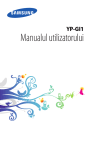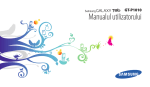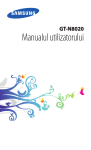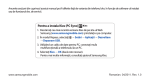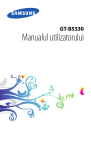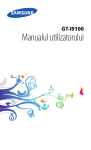Download Samsung Samsung S6102 Manual de utilizare
Transcript
GT-S6102 Manualul utilizatorului Acest produs respectă limitele naţionale SAR aplicabile de 2,0 W/kg. Valorile specifice maxime SAR pot fi găsite în secţiunea Informaţii privind certificarea ratei specifice de absorbţie (SAR - Specific Absorption Rate)˝ al www.sar-tick.com acestui manual. Când transportaţi produsul sau îl utilizaţi în timp ce este ataşat de corp, fie utilizaţi un accesoriu aprobat, cum ar fi o husă, sau păstraţi cel puţin o distanţă de 1,5 cm de corp, pentru a asigura conformitatea cu dispoziţiile privind expunerea la undele radio. Luaţi în considerare faptul că este posibil ca produsul să transmită chiar dacă nu efectuaţi un apel telefonic. Folosirea acestui manual Vă mulţumim pentru achiziţionarea acestui dispozitiv mobil Samsung. Acest dispozitiv vă va oferi comunicaţii şi divertisment mobil de înaltă calitate, pe baza tehnologiilor de excepţie şi a standardelor ridicate de la Samsung. Acest manual al utilizatorului a fost proiectat special pentru a vă ghida în utilizarea funcţiilor şi caracteristicilor dispozitivului dvs. Citiţi mai întâi aceste informaţii Citiţi toate măsurile de siguranţă şi acest manual, cu atenţie, înainte de a utiliza acest dispozitiv, pentru o utilizare sigură şi adecvată a dispozitivului. ●● Descrierile din acest manual se bazează pe setările prestabilite ale dispozitivului. ●● Imaginile şi capturile de ecran din acest manual al utilizatorului pot diferi, ca aspect, faţă de produsul efectiv. ●● Folosirea acestui manual 2 Conţinutul acestui manual al utilizatorului poate diferi faţă de produs sau faţă de software-ul pus la dispoziţie de furnizorii de servicii sau de transportatori şi poate fi modificat fără notificare prealabilă. Consultaţi www.samsung.com pentru cea mai recentă versiune a manualului utilizatorului. ●● Caracteristicile disponibile şi serviciile suplimentare pot varia în funcţie de dispozitiv, software sau de furnizorul de servicii. ●● Formatul şi aspectul final pentru acest manual al utilizatorului se bazează pe sistemul de operare Google Android şi pot varia în funcţie de sistemul de operare al utilizatorului. ●● Aplicaţiile şi funcţiile acestora pot varia în funcţie de ţară, regiune sau specificaţii hardware. Samsung nu este responsabilă de problemele de performanţă cauzate de terţe aplicaţii. ●● Samsung nu este răspunzătoare de problemele de performanţă cauzate de editarea setărilor registry sau de modificarea versiunii de software a dispozitivului. Încercarea de a particulariza sistemul de operare poate cauza funcţionarea necorespunzătoare a dispozitivului sau a aplicaţiilor. ●● Puteţi face un upgrade la software-ul dispozitivului mobil, accesând www.samsung.com. ●● Software-ul, sursele de sunet, fundalurile, imaginile şi alte conţinuturi furnizate cu acest dispozitiv sunt licenţiate pentru utilizare limitată între Samsung şi deţinătorii elementelor respective. Extragerea şi utilizarea acestor materiale în scopuri comerciale sau de altă natură constituie o încălcare a legislaţiei drepturilor de autor. Samsung nu este responsabilă pentru o atare încălcare de către utilizator a legislaţiei drepturilor de autor. ●● Vă rugăm, păstraţi acest manual pentru consultaţii ulterioare. ●● Pictograme pentru instrucţiuni Înainte de a începe, familiarizaţi-vă cu pictogramele pe care le veţi vedea în acest manual: Avertisment – situaţii care pot cauza vătămări dvs. sau altor persoane Atenţie – situaţii care v-ar putea deteriora dispozitivul sau alte echipamente Folosirea acestui manual 3 Notă – note, sfaturi de utilizare şi informaţii suplimentare ► Consultaţi – pagini cu informaţii legate de subiectul respectiv; de exemplu: ► pag. 12 (înseamnă „consultaţi pagina 12”) → Urmat de – ordinea opţiunilor sau a meniurilor pe care trebuie să le selectaţi pentru a parcurge un pas; de exemplu: În modul Repaus, deschideţi lista de aplicaţii şi selectaţi Setări → Despre telefon (înseamnă Setări, urmat de Despre telefon) [ ] Paranteze pătrate – tastele dispozitivului; de exemplu: [ ] (înseamnă tasta Meniu) Drepturi de autor Drepturi de autor © 2012 Samsung Electronics Acest manual al utilizatorului este protejat în virtutea legislaţiei internaţionale privind drepturile de autor. Nicio parte a acestui manual al utilizatorului nu poate fi reprodusă, distribuită, tradusă sau transmisă, sub nicio formă şi prin niciun mijloc, electronic sau mecanic, inclusiv prin fotocopiere, înregistrare sau stocare în orice sistem de stocare şi regăsire a informaţiilor, fără permisiunea prealabilă scrisă a Samsung Electronics. Folosirea acestui manual 4 Mărci comerciale SAMSUNG şi logo-ul SAMSUNG sunt mărci comerciale înregistrate ale Samsung Electronics. ●● Logo-ul Android, Google Search , Google Maps , ™ ™ Google Mail™, YouTube™, Android Market™, şi Google Talk™ sunt mărci înregistrate ale Google, Inc. ●● ●● şi sunt mărci comerciale ale SRS Labs, Inc. CS Headphone şi tehnologiile WOW HD sunt incorporate în licenţa SRS Labs, Inc. Bluetooth® este marcă înregistrată în întreaga lume a companiei Bluetooth SIG Inc. ●● Oracle şi Java sunt mărci comerciale înregistrate ale Oracle şi / sau partenerilor. Alte mărci comerciale pot fi proprietatea deţinătorilor respectivi. ●● Wi-Fi®, Wi-Fi Protected Setup™, Wi-Fi CERTIFIED™ şi logo-ul Wi-Fi sunt mărci comerciale ale Wi-Fi Alliance. ●● Toate celelalte mărci comerciale şi drepturi de autor sunt proprietatea deţinătorilor respectivi. ●● Folosirea acestui manual 5 Cuprins Asamblarea .............................................................. 10 Despachetarea ....................................................................... 10 Instalarea cartelei SIM sau USIM şi a bateriei ................. 10 Încărcarea bateriei ................................................................ 12 Introducerea unei cartele de memorie (opţional) . ....... 15 Ataşarea unei curele de prindere (opţional) . ................. 17 Introducere .............................................................. 18 Pornirea şi oprirea dispozitivului . ..................................... 18 Familiarizarea cu dispozitivul . ........................................... 19 Utilizarea ecranului tactil . ................................................... 23 Blocarea sau deblocarea ecranului tactil şi a tastelor ..................................................................................... 24 Familiarizarea cu ecranul Repaus ...................................... 25 Accesarea de aplicaţii ........................................................... 27 Particularizarea dispozitivului ........................................... 29 Comutarea cartelelor SIM sau USIM ................................. 34 Introducerea textului ........................................................... 35 Descărcarea aplicaţiilor din Android Market . ................ 39 Descărcarea fişierelor de pe Web ...................................... 40 Sincronizarea datelor ........................................................... 40 Comunicaţii . ............................................................ 42 Apelare . ................................................................................... 42 Mesagerie . .............................................................................. 46 Google Mail . ........................................................................... 49 E-mail . ...................................................................................... 51 Google Talk ............................................................................. 53 Social Hub ............................................................................... 54 Cuprins 6 Divertisment . .......................................................... 55 Cameră foto ............................................................................ 55 Galerie ...................................................................................... 62 Muzică ...................................................................................... 65 Radio FM . ................................................................................ 68 Informaţii personale .............................................. 72 Contacte .................................................................................. 72 Calendar .................................................................................. 76 Notă .......................................................................................... 78 Înregistrare voce . .................................................................. 78 Web ........................................................................... 80 Internet .................................................................................... 80 Hărţi .......................................................................................... 83 Latitude . .................................................................................. 85 Locaţii ....................................................................................... 85 Navigare .................................................................................. 86 YouTube ................................................................................... 87 Samsung Apps ....................................................................... 88 Market ...................................................................................... 89 Ştiri și meteo ........................................................................... 89 Conectivitate ........................................................... 91 Bluetooth ................................................................................ 91 Wi-Fi .......................................................................................... 93 Partajare reţea mobilă ......................................................... 95 GPS . .......................................................................................... 97 Conexiuni PC .......................................................................... 98 Conexiuni VPN ....................................................................... 99 Cuprins 7 Instrumente ........................................................... 102 Ceas . ....................................................................................... 102 Calculator .............................................................................. 103 Descărcări . ............................................................................ 103 Căutare Google .................................................................... 104 Fişierele mele . ...................................................................... 104 Polaris Viewer ....................................................................... 105 Trusă de instrumente SIM ................................................. 106 Manager aplicaţii . ............................................................... 106 Căutare vocală . .................................................................... 107 Setări ....................................................................... 108 Accesarea meniului Setări ................................................. 108 Manager cartelă SIM . ......................................................... 108 Wireless şi reţea ................................................................... 108 Setări apeluri ........................................................................ 110 Sunet ...................................................................................... 111 Ecran ....................................................................................... 112 Locaţie şi securitate ............................................................ 112 Aplicaţii .................................................................................. 114 Conturi şi sincronizare . ...................................................... 115 Confidenţialitate . ................................................................ 115 Stocare pe card SD şi în telefon . ...................................... 115 Setări regionale şi text ....................................................... 116 Ieşire şi intrare voce ............................................................ 118 Accesibilitate ........................................................................ 119 Dată şi oră . ............................................................................ 119 Despre telefon . .................................................................... 119 Cuprins 8 Depanare . .............................................................. 120 Măsuri de siguranţă ............................................. 126 Index ....................................................................... 139 Cuprins 9 Asamblarea Despachetarea Verificaţi dacă în cutia produsului există următoarele articole: ●● Dispozitiv mobil ●● Baterie ●● Ghid de pornire rapidă Utilizaţi numai software aprobat de Samsung. Software-ul piratat sau ilegal poate duce la deteriorări sau la funcţionări necorespunzătoare, care nu sunt acoperite de garanţia producătorului. Elementele furnizate împreună cu dispozitivul şi accesoriile disponibile pot varia în funcţie de regiune sau de furnizorul dvs. de servicii. ●● Puteţi obţine accesorii suplimentare de la distribuitorul Samsung local. ●● Accesoriile livrate funcţionează cel mai bine împreună cu dispozitivul dvs. ●● Este posibil ca alte accesorii decât cele furnizate să nu fie compatibile cu dispozitivul dvs. ●● Instalarea cartelei SIM sau USIM şi a bateriei Atunci când vă abonaţi la un serviciu de telefonie mobilă, veţi primi o cartelă SIM (Subscriber Identity Module - Modul de identitate a abonatului), cu detalii despre abonament, cum ar fi numărul personal de identificare (PIN) şi serviciile opţionale. Pentru a utiliza serviciile UMTS sau HSDPA, puteţi achiziţiona o cartelă USIM (Universal Subscriber Identity Module - Modul universal de identitate a abonatului). Pentru a instala cartela SIM sau USIM şi bateria, 1 Dacă dispozitivul este pornit, ţineţi apăsat pe tasta Pornire şi selectaţi Oprire → OK pentru a-l opri. Asamblarea 10 2 Scoateţi capacul din spate. Aveţi grijă să nu vă răniţi unghiile când scoateţi capacul din spate. 3 Introduceţi o cartelă SIM sau USIM cu contactele aurii orientate în jos. Dispozitivul dvs. are două sloturi pentru cartele SIM pentru a vă permite să utilizaţi două cartele SIM sau USIM şi să comutaţi între ele. Utilizaţi slotul din stânga pentru cartela principală sau pentru cea mai utilizată cartelă, SIM sau USIM. Utilizaţi slotul din dreapta pentru o cartelă SIM sau USIM secundară. Cartelă SIM 1 Cartelă SIM 2 Antena GPS este localizată în zona superioară pe partea din spate a dispozitivului. Nu îndepărtaţi banda protectoare care acoperă antena, deoarece această acțiune poate deteriora antena. Când introduceţi două cartele USIM în dispozitiv, cartela din slotul secundar va fi utilizată pentru reţeaua GPRS. Asamblarea 11 4 Introduceţi bateria. 5 Remontaţi capacul din spate. Încărcarea bateriei Înainte de a utiliza pentru prima dată dispozitivul, trebuie să încărcaţi bateria. Puteţi încărca dispozitivul cu ajutorul încărcătorului de priză sau prin conectarea dispozitivului la un PC, prin intermediul unui cablu USB. Utilizaţi numai încărcătoare şi cabluri omologate de Samsung. Încărcătoarele sau cablurile neautorizate pot cauza explozia bateriilor sau deteriorarea dispozitivului. Asamblarea 12 Când bateria este descărcată, dispozitivul va emite un ton de avertizare şi va afişa un mesaj de baterie descărcată. De asemenea, pictograma bateriei va fi goală. Dacă nivelul de încărcare al bateriei este prea scăzut, dispozitivul se va închide automat. Reîncărcaţi bateria pentru a continua utilizarea dispozitivului. ●● Dacă bateria este descărcată complet, nu puteţi porni dispozitivul, chiar dacă încărcătorul este conectat. Acordaţi bateriei descărcate câteva minute să se încarce înainte de a porni dispozitivul. ●● ››Încărcarea cu ajutorul încărcătorului furnizat 1 Conectaţi capătul mic al încărcătorului la mufa multifuncţională. Conectarea necorespunzătoare a încărcătorului poate cauza deteriorarea gravă a dispozitivului. Deteriorările cauzate de utilizarea incorectă nu sunt acoperite de garanţie. Asamblarea 13 2 Conectaţi la priză capătul mare al încărcătorului. Puteţi utiliza dispozitivul în timpul încărcării, dar aceasta poate mări intervalul de timp necesar pentru încărcarea completă a bateriei. ●● Atunci când dispozitivul se încarcă, ecranul senzitiv poate să nu funcţioneze datorită alimentării instabile. În acest caz, scoateţi încărcătorul din dispozitiv. ●● În timpul încărcării, dispozitivul se poate încălzi. Acest lucru este normal şi nu trebuie să afecteze durata de viaţă sau performanţele dispozitivului. ●● Dacă dispozitivul nu se încarcă în mod corespunzător, aduceţi dispozitivul şi încărcătorul la un Centru de Service Samsung. ●● 3 Când bateria este complet încărcată, decuplaţi încărcătorul de la dispozitiv, apoi de la priza de alimentare. Nu scoateţi bateria înainte de a scoate încărcătorul. Nerespectarea acestei indicaţii poate duce la deteriorarea dispozitivului. Pentru a economisi energie scoateţi din priză încărcătorul atunci când nu este folosit. Încărcătorul nu are buton de pornit/oprit, deci trebuie să îl scoateţi din priză pentru a întrerupe alimentarea cu energie. ››Încărcarea cu ajutorul unui cablu USB Înainte de încărcare, asiguraţi-vă că PC-ul este pornit. 1 Introduceţi un capăt (micro-USB) al cablului USB în mufa multifuncţională. Asamblarea 14 2 Introduceţi celălalt capăt al cablului USB într-un port USB al PC-ului. În funcţie de tipul de cablu USB pe care îl utilizaţi, este posibil ca încărcarea să înceapă cu întârziere. 3 Când bateria este complet încărcată, mai întâi deconectaţi cablul USB de la dispozitiv şi apoi de la PC. Introducerea unei cartele de memorie (opţional) Pentru a stoca fişiere multimedia suplimentare, trebuie să introduceţi o cartelă de memorie. Dispozitivul dvs. acceptă cartele de memorie microSD™ sau microSDHC™ cu capacităţi maxime de 32 GB (în funcţie de producătorul şi tipul cartelei de memorie). Samsung utilizează standarde industriale omologate pentru cartelele de memorie, dar este posibil ca unele mărci să nu fie complet compatibile cu dispozitivul dvs. Utilizarea unei cartele de memorie incompatibile poate afecta dispozitivul sau cartela de memorie şi poate deteriora datele memorate pe cartelă. Dispozitivul dvs. acceptă numai structura de fişiere FAT pentru cartelele de memorie. Dacă introduceţi o cartelă formatată cu o altă structură de fişiere, dispozitivul va solicita reformatarea cartelei de memorie. ●● Scrierea şi ştergerea frecventă a datelor va reduce durata de viaţă a cartelelor de memorie. ●● Când introduceţi o cartelă de memorie în dispozitiv, directorul de fişiere din cartela de memorie va apărea în folderul sdcard. ●● Asamblarea 15 1 Scoateţi capacul din spate. 2 Introduceţi o cartelă de memorie cu contactele aurii orientate în jos. 3 Remontaţi capacul din spate. ››Scoaterea cartelei de memorie Înainte de a scoate o cartelă de memorie, mai întâi dezinstalaţi-o, pentru scoaterea în condiţii de siguranţă. 1 În modul Repaus, selectaţi → Setări → Stocare pe card SD şi în telefon → Dezinstalare cartelă SD → OK. 2 Scoateţi capacul din spate. 3 Scoateţi cartela de memorie. 4 Remontaţi capacul din spate. Nu scoateţi o cartelă de memorie în timp ce dispozitivul transferă sau accesează informaţii, deoarece aceasta poate duce la pierderea datelor sau la deteriorarea cartelei de memorie sau a dispozitivului. Asamblarea 16 ››Formatarea cartelei de memorie Formatarea cartelei de memorie pe un PC poate cauza incompatibilităţi cu dispozitivul dvs. Formataţi cartela de memorie numai cu ajutorul dispozitivului. În modul Repaus, selectaţi → Setări → Stocare pe card SD şi în telefon → Dezinstalare cartelă SD → OK → Formatare cartelă SD → Formatare cartelă SD → Ştergere completă. Înainte de a formata cartela de memorie, nu uitaţi să realizaţi copii de rezervă ale tuturor datelor importante stocate pe aceasta. Garanţia producătorului nu acoperă pierderea datelor în urma unor acţiuni ale utilizatorului. Ataşarea unei curele de prindere (opţional) 1 Scoateţi capacul din spate. 2 Introduceţi o curea de prindere prin slot şi agăţaţi-o de mica parte proeminentă. 3 Remontaţi capacul din spate. Asamblarea 17 Introducere Pornirea şi oprirea dispozitivului Pentru a porni dispozitivul, ţineţi apăsat pe tasta Pornire. Dacă porniţi dispozitivul pentru prima dată, urmaţi instrucţiunile de pe ecran pentru a configura dispozitivul. Pentru a opri dispozitivul, ţineţi apăsat pe tasta Pornire şi apoi selectaţi Oprire → OK. Respectaţi toate avertismentele afişate şi indicaţiile personalului oficial în zone în care utilizarea dispozitivelor fără fir este restricţionată, cum este cazul avioanelor şi al spitalelor. ●● Pentru a utiliza numai acele servicii ale dispozitivului care nu necesită reţea, comutaţi la modul Avion. Ţineţi apăsat pe tasta Pornire şi selectaţi Mod Avion. ●● Introducere 18 Familiarizarea cu dispozitivul ››Aspectul dispozitivului Difuzor Senzor de apropiere Tastă Volum Ecran senzitiv Tastă Acasă Tastă înapoi Tastă Meniu Microfon Mufă multifuncţională Mufă pentru setul cu cască Difuzor Antenă GPS1 Tastă Pornire/ Resetare/Blocare Capac spate Obiectiv cameră foto Antenă principală 1. Nu atingeţi şi nu acoperiţi zona antenei cu mâinile sau cu alte obiecte în timp ce utilizaţi funcţiile GPS. Introducere 19 ››Taste Tastă Funcţie Pornire/ Resetare1/ Blocare Porniţi dispozitivul (ţineţi apăsat); accesaţi meniurile rapide (ţineţi apăsat); resetaţi dispozitivul (ţineţi apăsat timp de 8-10 secunde și apoi eliberați); blocaţi ecranul tactil. Meniu Deschideţi o listă de opţiuni disponibile în ecranul curent; în modul Repaus, deschideţi aplicaţia căutare Google (ţineţi apăsat); deschideţi fereastra de introducere a căutării în timp ce utilizaţi anumite aplicaţii (ţineţi apăsat). Acasă Reveniţi la ecranul de repaus; deschideţi lista aplicaţiilor recente (ţineţi apăsat). Înapoi Reveniţi la ecranul anterior. Volum Reglaţi volumul dispozitivului. 1. Dacă dispozitivul are erori grave sau se blocheză, este posibil să trebuiască să resetaţi dispozitivul pentru a redeveni funcţional. Introducere 20 ››Pictograme indicatoare Pictogramele afişate pe ecran pot varia în funcţie de regiune sau de furnizorul de servicii. Pictogramă Definiţie Lipsă semnal Putere semnal / 1 Cartelă tip SIM sau USIM activată Reţea GPRS conectată Reţea EDGE conectată Reţea UMTS conectată Reţea HSDPA conectată Deschidere puncte acces Wi-Fi disponibile PA Wi-Fi conectat Bluetooth activat Cască Bluetooth conectată GPS activat Apel în curs Apel în aşteptare Set difuzor-microfon activat Apel pierdut Sincronizat cu Web-ul 1. Această pictogramă poate varia în funcţie de setarea cartelei SIM. Introducere 21 Pictogramă Definiţie Încărcare date Descărcare date Redirecţionare apel activată Conectat la PC Furnizare acces la Internet prin USB activat Wi-Fi tethering activat Fără cartelă SIM sau USIM Mesaj text sau multimedia nou Mesaj e-mail nou Google Mail nou Mesaj vocal nou Alarmă activată Notificare de eveniment Roaming (în afara ariei normale de acoperire) Mod Silenţios activat Mod Vibraţie activat Mod Avion activat Redare muzică în curs Redare muzică în pauză Introducere 22 Pictogramă Definiţie Radio FM pornit în fundal S-a produs o eroare sau este necesară atenţia utilizatorului Nivel de energie a bateriei 10:00 Oră curentă Utilizarea ecranului tactil Ecranul tactil al dispozitivului dvs. facilitează selectarea articolelor sau executarea funcţiilor. Aflaţi care sunt operaţiile de bază pentru utilizarea ecranului tactil. Pentru a evita zgârierea ecranului tactil, nu utilizaţi instrumente ascuţite. ●● Nu permiteţi intrarea în contact a ecranului tactil cu alte dispozitive electrice. Descărcările electrostatice pot determina o funcţionare necorespunzătoare a ecranului tactil. ●● Nu permiteţi ca ecranul tactil să intre în contact cu apa. Ecranul tactil poate funcţiona necorespunzător în condiţii de umiditate sau când este expus la apă. ●● Pentru utilizarea optimă a ecranului tactil, îndepărtaţi pelicula de protecţie a ecranului înainte de a utiliza dispozitivul. ●● Ecranul tactil are un strat care detectează micile descărcări electrice emise de corpul uman. Pentru performanţe optime, atingeţi ecranul tactil cu vârful degetului. Ecranul tactil nu reacţionează la atingerea cu instrumente ascuţite, cum ar fi un ac sau un stilou. ●● Introducere 23 Controlaţi ecranul tactil cu următoarele acţiuni: ●● Atingeţi: Atingeţi o dată cu degetul pentru a selecta sau a lansa un meniu, o opţiune sau o aplicaţie. ●● Ţineţi apăsat: Atingeţi un element şi ţineţi apăsat timp de peste 2 secunde pentru a deschide o listă de tip pop-up de opţiuni. ●● Glisaţi: Atingeţi şi glisaţi cu degetul în sus, în jos, la stânga sau la dreapta pentru a vă deplasa la elementele din liste. ●● Fixați și glisați: Ţineţi apăsat degetul pe un element şi glisaţi cu degetul pentru a muta elementul. ●● Atingeţi de două ori: Atingeţi de două ori, într-o succesiune rapidă, pentru a mări sau a micşora în timpul vizualizării fotografiilor sau a paginilor Web. ●● Dispozitivul va opri ecranul tactil atunci când nu îl utilizaţi pentru o perioadă specificată. Pentru a porni ecranul, apăsaţi pe tasta Pornire sau pe tasta Acasă. ●● De asemenea, puteţi regla durata luminii de fundal. În modul Repaus, deschideţi lista de aplicaţii şi selectaţi Setări → Ecran → Timp expirare ecran. Blocarea sau deblocarea ecranului tactil şi a tastelor Puteţi bloca ecranul tactil şi tastele, pentru a împiedica efectuarea de operaţii nedorite cu dispozitivul. Pentru blocare, apăsaţi pe tasta Pornire. Pentru deblocare, porniţi ecranul apăsând pe tasta Pornire sau tasta Acasă şi apoi glisaţi fereastra cu degetul. Puteţi activa caracteristica de blocare a ecranului pentru a preveni ca alte persoane să utilizeze sau să acceseze datele şi informaţiile personale salvate pe dispozitiv. ► pag. 31 Introducere 24 Familiarizarea cu ecranul Repaus Când dispozitivul se află în modul Repaus, veţi vedea ecranul cu acelaşi nume. Din ecranul de repaus, puteţi vizualiza pictogramele indicatoare, widget-urile, comenzile rapide ale aplicaţiilor, şi alte elemente. Ecranul de repaus are mai multe panouri. Derulaţi la stânga sau la dreapta, la un panou al ecranului de repaus. ››Adăugarea elementelor la ecranul Repaus Puteţi particulariza ecranul de repaus adăugând comenzi rapide la aplicaţii sau la elementele din aplicaţii, widget-uri sau foldere. Pentru adăugarea elementelor la ecranul de repaus, 1 Apăsaţi pe [ 2 ] → Adaugă sau ţineţi apăsată zona goală din ecranul de repaus. Selectaţi categoria de elemente → un element: ●● Widget-uri: Adăugaţi widget-uri. Widget-urile sunt aplicaţii de mici dimensiuni, care asigură funcţii şi informaţii convenabile pe ecranul de repaus. ●● Comenzi rapide: Adăugaţi comenzi rapide la elemente, precum aplicaţii, marcaje şi contacte. ●● Directoare: Creaţi un folder nou sau adăugaţi foldere pentru contactele dvs. ●● Fundaluri: Setaţi o imagine de fundal. ››Mutarea elementelor pe ecranul Repaus 1 Ţineţi apăsat un element pe care doriţi să îl mutaţi. 2 Glisaţi elementul în locaţia dorită. Introducere 25 ››Eliminarea elementelor de pe ecranul Repaus 1 Ţineţi apăsat un element pe care doriţi să îl eliminaţi. Coşul de gunoi apare în partea de jos a ecranului de repaus. 2 Glisaţi elementul la coşul de gunoi. 3 Când elementul devine roşu, eliberaţi-l. ››Utilizarea panoului de notificări În modul Repaus sau în timpul utilizării unei aplicaţii, atingeţi pictogramele indicatoare şi glisaţi degetul în jos pentru a deschide panoul de notificări. Puteţi activa sau dezactiva caracteristicile de conexiune fără fir şi puteţi accesa o listă de notificări, cum ar fi mesaje, apeluri, evenimente sau starea de procesare. De asemenea, puteţi comuta cartelele SIM sau USIM. Pentru a ascunde panoul, glisaţi în sus partea de jos a listei. Din panoul de notificări, puteţi utiliza următoarele opţiuni: ●● WiFi: Activaţi sau dezactivaţi caracteristica Wi-Fi. ► pag. 94 ●● B/T: Activaţi sau dezactivaţi caracteristica de conexiune fără fir Bluetooth. ► pag. 91 ●● GPS: Activaţi sau dezactivaţi caracteristica GPS. ●● Sunet/Vibraţie: Activaţi sau dezactivaţi modul Vibrare. ●● Rotire auto.: Activaţi sau dezactivaţi funcţia rotire automată. Opţiunile disponibile pot să difere în funcţie de regiune sau de furnizorul de servicii. Introducere 26 ››Adăugarea sau eliminarea de panouri la/din ecranul Repaus Puteţi adăuga sau elimina panouri la/din ecranul Repaus pentru a organiza widget-urile în conformitate cu preferinţele şi necesităţile dvs. 1 În modul Repaus, apăsaţi pe [ ] → Editare. 2 Adăugaţi sau eliminaţi panouri cu ajutorul următoarelor funcţii: Pentru a elimina un panou, ţineţi apăsată miniatura unui panou şi glisaţi-o la coşul de gunoi, în partea de jos a ecranului. ●● Pentru a adăuga un panou nou, selectaţi . ●● Pentru a schimba ordinea panourilor, ţineţi apăsată miniatura unui panou şi glisaţi-o la locaţia dorită. ●● 3 Când aţi terminat, apăsaţi pe [ ]. Accesarea de aplicaţii Pentru a accesa aplicaţiile dispozitivului, 1 În modul Repaus, selectaţi pentru a accesa lista de aplicaţii. 2 Derulaţi la stânga sau la dreapta, către un alt ecran. De asemenea, puteţi selecta un punct din partea de sus a ecranului pentru a trece direct la ecranul corespunzător. 3 Selectaţi o aplicaţie. Când utilizaţi aplicaţii furnizate de Google, trebuie să aveţi un cont Google. Dacă nu aveţi un astfel de cont, înregistraţi-vă pentru a vă crea un cont Google. ●● Puteţi adăuga o comandă rapidă la o aplicaţie ţinând apăsată pictograma acesteia din lista de aplicaţii. Puteţi muta pictograma în locaţia dorită de pe ecranul de repaus. ●● Introducere 27 4 Apăsaţi pe [ ] pentru a reveni la ecranul anterior; apăsaţi pe tasta Acasă pentru a reveni la ecranul de repaus. Dacă rotiţi dispozitivul în timp ce utilizaţi unele caracteristici, interfaţa se va roti, de asemenea, în mod automat. Pentru a împiedica rotirea interfeţei, deschide-ţi panoul de notificări şi selectaţi Rotire auto. ››Organizarea aplicaţiilor Puteţi reorganiza aplicaţiile în lista de aplicaţii prin modificarea ordinii sau gruparea acestora pe categorii, în conformitate cu preferinţele şi necesităţile dvs. 1 În lista de aplicaţii, apăsaţi pe [ ] → Editare. 2 Ţineţi apăsată o aplicaţie. 3 Glisaţi pictograma aplicaţiei în locaţia dorită. 4 Puteţi muta o pictogramă de aplicaţie într-un alt ecran. De asemenea, puteţi muta cele mai utilizate aplicații în bara de jos pe care este afișată icona . Apăsaţi pe [ ] → Salvare. ››Accesarea aplicaţiilor recente 1 Ţineţi apăsat pe tasta Acasă pentru a deschide lista cu aplicaţii accesate recent. 2 Selectaţi o aplicaţie pe care doriţi să o accesaţi. Introducere 28 ››Utilizarea managerului de aplicaţii Dispozitivul dvs. poate executa simultan funcţii multiple. Cu toate acestea, sarcinile multiple pot provoca întreruperi, blocări, probleme de memorie sau consum de energie suplimentar. Pentru evitarea acestor probleme, închideţi programele inutile cu ajutorul managerului de aplicaţii. 1 În modul Repaus, deschideţi lista de aplicaţii şi selectaţi Manager aplicaţii → Aplicaţii active. Apare lista cu aplicaţiile în curs de executare pe dispozitivul dvs. 2 Pentru a închide o aplicaţie, selectaţi Închidere. Pentru a închide toate aplicaţiile active, selectaţi În. tot. Particularizarea dispozitivului Profitaţi la maximum de dispozitivul dvs., particularizându-l pentru a corespunde preferinţelor proprii. ››Setarea datei şi a orei curente 1 În modul Repaus, deschideţi lista de aplicaţii şi selectaţi Setări → Dată şi oră. 2 Setaţi ora şi data şi modificaţi alte opţiuni. ››Activarea sau dezactivarea tonurilor la atingere În modul Repaus, deschideţi lista de aplicaţii şi selectaţi Setări → Sunet → Selecţie audio. Introducere 29 ››Reglarea volumului tonurilor de sonerie Apăsaţi pe tasta Volum în sus sau în jos, pentru a regla volumul tonului de sonerie. ››Comutarea la modul Silenţios Pentru a opri volumul dispozitivului sau pentru a reveni la modul normal, efectuaţi una dintre următoarele operaţii: ●● Deschideţi panoul de notificări din partea de sus a ecranului şi selectaţi Sunet. ●● Ţineţi apăsat pe tasta Pornire şi selectaţi Mod silenţios. Puteţi seta dispozitivul să anunţe diverse evenimente în modul Silenţios. În modul Repaus, deschideţi lista de aplicaţii şi selectaţi Setări → Sunet → Vibrare → Întotdeauna sau Numai în modul Silenţios. Când comutaţi la modul în loc de . Silenţios, va apărea ››Schimbarea tonului de sonerie 1 În modul Repaus, deschideţi lista de aplicaţii şi selectaţi Setări → Sunet → Ton sonerie. 2 Selectaţi o cartelă SIM sau USIM → Ton de sonerie telefon. 3 Selectaţi un ton de sonerie din listă şi selectaţi OK. ››Activarea animaţiei pentru comutarea ferestrelor În modul Repaus, deschideţi lista de aplicaţii şi selectaţi Setări → Ecran → Animaţie → Unele animaţii sau Toate animaţiile. ››Selectarea unui fundal pentru ecranul Repaus 1 În modul Repaus, apăsaţi pe [ 2 Selectaţi o imagine. ] → Fundal → o opţiune. Introducere 30 3 Selectaţi Salvare sau Setare tapet → o cartelă SIM sau USIM. Samsung nu este responsabilă pentru utilizarea imaginilor sau a fundalurilor implicite furnizate cu dispozitivul dvs. ››Reglarea luminozităţii ecranului 1 În modul Repaus, deschideţi lista de aplicaţii şi selectaţi Setări → Ecran → Luminozitate. 2 Glisaţi cursorul pentru a regla nivelul de luminozitate. 3 Selectaţi OK. Nivelul de luminozitate al ecranului va influenţa intervalul în care dispozitivul consumă energia bateriei. ››Setarea unui ecran de blocare Puteţi bloca ecranul tactil prin activarea caracteristicii blocare ecran. Dispozitivul vă va solicita codul de deblocare de fiecare dată când porniţi dispozitivul sau deblocaţi ecranul tactil. Dacă uitaţi codul de deblocare, aduceţi dispozitivul la un Centru de Service Samsung pentru a-l reseta. ●● Samsung nu este responsabilă pentru pierderea codurilor de securitate sau a informaţiilor confidenţiale sau pentru alte prejudicii cauzate de aplicaţii software ilegale. ●● Setarea unui model de deblocare 1 În modul Repaus, deschideţi lista de aplicaţii şi selectaţi Setări → Locaţie şi securitate → Setare blocare ecran → Model. 2 Consultaţi instrucţiunile de pe ecran şi exemplele de modele şi selectaţi Următor. Introducere 31 3 Desenaţi un model prin glisarea degetului, pentru a uni cel puţin 4 puncte şi selectaţi Continuare. 4 Redesenaţi modelul şi selectaţi Confirmare. Setarea unui cod PIN de deblocare 1 În modul Repaus, deschideţi lista de aplicaţii şi selectaţi Setări → Locaţie şi securitate → Setare blocare ecran → PIN. 2 Introduceţi un cod PIN (numeric) nou şi selectaţi Continuare. 3 Introduceţi din nou codul PIN şi selectaţi OK. Setarea unei parole de deblocare 1 În modul Repaus, deschideţi lista de aplicaţii şi selectaţi Setări → Locaţie şi securitate → Setare blocare ecran → Parolă. 2 Introduceţi o parolă (alfanumerică) nouă şi selectaţi Continuare. 3 Introduceţi parola din nou şi selectaţi OK. ››Blocarea cartelei SIM sau USIM Puteţi bloca dispozitivul prin activarea codului PIN furnizat cu cartela SIM sau USIM. 1 În modul Repaus, deschideţi lista de aplicaţii şi selectaţi Setări → Locaţie şi securitate → Configurare blocare cartelă SIM. 2 Selectaţi o cartelă SIM sau USIM → Blocare cartelă SIM. 3 Introduceţi codul PIN şi selectaţi OK. Introducere 32 Odată blocarea PIN activată, trebuie să introduceţi codul PIN de fiecare dată când porniţi dispozitivul. Dacă introduceţi un cod PIN incorect de prea multe ori, cartela SIM sau USIM se va bloca. Trebuie să introduceţi codul PUK pentru deblocarea cartelei SIM sau USIM. ●● Dacă blocaţi cartela SIM sau USIM prin introducerea unui cod PUK incorect, aduceţi cartela la furnizorul de servicii pentru a o debloca. ●● ››Activarea caracteristicii Găsire dispozitiv mobil Când cineva introduce o nouă cartelă SIM sau USIM în dispozitivul dvs., caracteristica Găsire dispozitiv mobil va trimite automat numărul de contact la destinatarii specificaţi, pentru a vă ajuta la localizarea şi recuperarea dispozitivului. Pentru a folosi această caracteristică, aveţi nevoie de un cont Samsung pentru a controla dispozitivul de la distanţă, prin intermediul internetului. 1 În modul Repaus, deschideţi lista de aplicaţii şi selectaţi Setări → Locaţie şi securitate → Alertă schimbare SIM. 2 Citiţi termenii şi condiţiile, selectaţi caseta de selectare de lângă Accept toţi termenii de mai sus şi selectaţi Acceptare. 3 Selectaţi Conectare, introduceţi adresa de e-mail şi parola pentru contul dvs. Samsung şi selectaţi Conectare. Pentru a crea un cont Samsung, selectaţi Înscr. 4 Selectaţi Destinatari mesaj alertă. 5 Introduceţi parola pentru contul dvs. Samsung din nou şi selectaţi OK. 6 Introduceţi un număr de telefon care include un cod de ţară Puteți adăuga mai mulți destinatari selectând . 7 Introduceţi mesajul text care se va trimite destinatarilor. 8 Selectaţi Efectuat. Introducere 33 Comutarea cartelelor SIM sau USIM Odată introduse două cartele SIM sau USIM, puteţi comuta între ele în funcție de necesități. Pentru a comuta între cartelele SIM sau USIM, deschideţi panoul de notificări şi selectaţi o pictogramă de cartelă SIM, cu excepţia situaţiei când dispozitivul trimite sau primeşte mesaje sau date din reţea. Dispozitivul dvs. acceptă starea de aşteptare dublă pentru două reţele diferite. Nu puteţi efectua sau răspunde la apeluri în ambele reţele în acelaşi timp. ››Activaţi cartela SIM sau USIM 1 În modul Repaus, deschideţi lista de aplicaţii şi selectaţi Setări → Manager cartelă SIM. 2 Selectaţi o cartelă SIM sau USIM şi apoi selectaţi caseta de selectare de lângă Activat. ››Schimbarea numelor şi pictogramelor cartelelor SIM sau USIM 1 În modul Repaus, deschideţi lista de aplicaţii şi selectaţi Setări → Manager cartelă SIM. 2 Selectaţi o cartelă SIM sau USIM, apoi selectaţi numele cartelei la care doriți să efectuați modificări. Selectaţi Selectare pictogramă → o pictogramă. 3 4 Selectaţi Înregistrare nume, modificaţi numele pentru cartela SIM sau USIM şi selectaţi OK. ››Schimbarea setărilor cartelei SIM sau USIM 1 În modul Repaus, deschideţi lista de aplicaţii şi selectaţi Setări → Manager cartelă SIM. 2 Modificaţi următoarele opţiuni: Introducere 34 Opţiune Funcţie Răsp. apeluri primite Setați dacă doriți să primiți apeluri pe cartela secundară (SIM 2) în timp ce utilizați servicii de date pe cartela principală (SIM 1). Se pot primi apeluri pe cartela principală (SIM 1) în timpul utilizării serviciilor de date, independent de activarea funcției Răsp. apeluri primite. Când utilizați servicii de date pe cartela secundară (SIM 2) nu puteți primi apeluri pe niciuna dintre cele două cartele SIM sau USIM. Reţea serviciu de date Selectaţi o cartelă SIM sau USIM pentru servicii de date. Permiteţi primirea apelurilor de pe SIM dual cealaltă cartelă SIM sau USIM în timpul permanent activă1 unui apel. Introducerea textului Puteţi introduce text selectând caractere pe tastatura virtuală sau scriind manual textul pe ecran. Nu puteţi introduce text în anumite limbi. Pentru a introduce text, trebuie să modificaţi limba de scriere într-una dintre limbile acceptate. ► pag. 116 ››Modificarea tipului de tastatură Aveţi posibilitatea să schimbaţi tipul de tastatură. Ţineţi apăsat câmpul de introducere a textului, apoi selectaţi Metodă introducere → un tip de tastatură (tastatură Samsung sau Swype). 1. Acest meniu poate fi etichetat diferit, în funcţie de furnizorul dvs. de servicii. Introducere 35 ››Introducerea textului cu ajutorul tastaturei Samsung 1 Selectaţi → Tipuri tastatură şi selectaţi o metodă de introducere a textului. Puteţi selecta una dintre metodele de introducere cu ajutorul tastelor (cu tastatura QWERTY sau cu cea tradiţională) sau metodele de introducere prin scriere de mână. 2 Introduceţi text selectând tastele alfanumerice sau scriind pe ecran. Puteţi utiliza şi următoarele taste: 4 5 6 7 1 2 3 Număr Funcţie 1 Schimbaţi dimensiunea literelor (litere mari sau litere mici). 2 Comutaţi între modul Simbol/Numeric şi modul ABC. 3 Introduceţi textul vocal; această pictogramă este disponibilă numai când activaţi funcţia de introducere a vocii de la tastatura Samsung. Este posibil ca această caracteristică să nu fie disponibilă, în funcţie de limba de introducere selectată. 4 Ştergeţi datele introduse. 5 Începeţi un rând nou. 6 Accesaţi setările tastaturii; modificaţi tipul de tastatură (ţineţi apăsat). Introducere 36 Număr 7 Funcţie Introduceţi un spaţiu. Funcţiile acestei taste pot varia, în funcţie de furnizorul dvs. de servicii. ››Introducerea textului cu ajutorul tastaturii Swype 1 Selectaţi primul caracter al unui cuvânt şi glisaţi degetul la al doilea caracter, fără a ridica degetul de pe ecran. 2 Continuaţi până la terminarea cuvântului. 3 Eliberaţi degetul la ultimul caracter. 4 Când cuvântul este afişat corect, selectaţi pentru a introduce un spaţiu. Dacă nu este afişat cuvântul corect, selectaţi un alt cuvânt din lista care apare. 5 Repetaţi paşii 1-4 pentru a finaliza textul. De asemenea, puteţi atinge tastele pentru a introduce textul. ●● Puteţi ţine apăsată o tastă pentru a introducere caracterele de pe jumătatea superioară a tastei. Dacă ţineţi apăsată o tastă până când apare lista de caractere, puteţi să introduceţi caractere şi simboluri speciale. ●● Introducere 37 Puteţi utiliza şi următoarele taste: 5 6 1 2 3 4 Număr 7 Funcţie 1 Schimbaţi dimensiunea literelor (litere mari sau litere mici). 2 Introduceţi cuvântul recomandat sau adăugaţi un cuvânt nou la dicţionar; accesaţi ecranul de ajutor (ţineţi apăsat). 3 Comutaţi între modul Simbol/Numeric şi modul ABC/Numeric. 4 Introduceţi un spaţiu. 5 Ştergeţi datele introduse. 6 Începeţi un rând nou. 7 Introduceţi textul vocal. Este posibil ca această caracteristică să nu fie disponibilă, în funcţie de limba de introducere selectată. ››Copierea şi lipirea textului În timp ce introduceţi text, puteţi utiliza caracteristica de copiere şi lipire pentru a utiliza text în alte aplicaţii. 1 Amplasaţi cursorul pe textul pe care doriţi să îl copiaţi. 2 Selectaţi . 3 Selectaţi Selectaţi u... sau Selectare ... Introducere 38 4 Glisaţi sau pentru a selecta textul pe care îl doriţi. 5 Selectaţi Copiere pentru a copia, sau Tăiere pentru a extrage textul şi a-l insera în clipboard. 6 În altă aplicaţie, amplasaţi cursorul acolo unde doriţi să lipiţi textul. 7 Selectaţi → Lipire pentru a introduce textul din clipboard în câmpul text. Descărcarea aplicaţiilor din Android Market Prin folosirea platformei Android, funcţionalitatea dispozitivului poate fi extinsă prin instalarea de aplicaţii suplimentare. Android Market vă oferă o modalitate simplă şi rapidă de a achiziţiona jocuri şi aplicaţii pentru mobil. În funcţie de regiune sau de furnizorul de servicii, este posibil ca această caracteristică să fie indisponibilă. ●● Dispozitivul dvs. va salva fişierele utilizatorului din aplicaţiile descărcate în memoria internă. ●● ››Instalarea unei aplicaţii 1 În modul Repaus, deschideţi lista de aplicaţii şi selectaţi Market. 2 Dacă lansaţi aplicaţia pentru prima dată, selectaţi Acceptaţi. 3 Căutaţi un fişier sau o aplicaţie şi descărcaţi-o. Introducere 39 ››Dezinstalarea unei aplicaţii 1 Din ecranul de pornire Android Market, apăsaţi pe [ Aplicaţiile mele. ]→ 2 Selectaţi aplicaţia pe care doriţi să o ştergeţi. 3 Selectaţi Dezinstalaţi → OK. Descărcarea fişierelor de pe Web Fişierele pe care le descărcaţi de pe Web pot include viruşi care vor deteriora dispozitivul. Pentru a reduce riscurile, nu descărcaţi fişiere decât din surse în care aveţi încredere. Unele fişiere media includ Digital Rights Management (Gestionare digitală a drepturilor) pentru protecţia drepturilor de autor. Această protecţie vă poate împiedica să descărcaţi, să copiaţi, să modificaţi sau să transferaţi unele fişiere. Pentru descărcarea fişierelor de pe Web, 1 În modul Repaus, deschideţi lista de aplicaţii şi selectaţi Internet. 2 Căutaţi un fişier sau o aplicaţie şi descărcaţi-o. Pentru a instala aplicaţii descărcate de pe site-uri Web, altele decât Android Market, trebuie să selectaţi Setări → Aplicaţii → Surse necunoscute → OK. Sincronizarea datelor Puteţi sincroniza date cu diferite servere Web şi puteţi realiza o copie de rezervă a acestora sau le puteţi restabili. După finalizarea sincronizării, dispozitivul rămâne conectat la Web. Dacă apare vreo modificare pe Web, informaţiile actualizate vor apărea pe dispozitiv şi sincronizarea va începe automat. Introducere 40 În funcţie de regiune sau de furnizorul de servicii, este posibil ca această caracteristică să fie indisponibilă. ››Configurarea unui cont de server 1 În modul Repaus, deschideţi lista de aplicaţii şi selectaţi Setări → Conturi şi sincronizare. 2 Selectaţi Adăug. cont → un tip de cont. 3 Urmaţi instrucţiunile de pe ecran pentru a finaliza configurarea contului. ››Activarea sincronizării automate 1 În modul Repaus, deschideţi lista de aplicaţii şi selectaţi Setări → Conturi şi sincronizare. 2 Selectaţi Sincron. automată. 3 Selectaţi un cont. 4 Selectaţi aplicaţiile pe care doriţi să le sincronizaţi. Pentru a exclude aplicaţii din sincronizarea automată, debifaţi casetele de selectare de lângă aplicaţiile în cauză. ››Sincronizarea manuală a datelor 1 În modul Repaus, deschideţi lista de aplicaţii şi selectaţi Setări → Conturi şi sincronizare. 2 Selectaţi un cont. 3 Apăsaţi pe [ ] → Sinc. imediată. Dispozitivul va începe să sincronizeze datele stabilite pentru sincronizare. Introducere 41 Comunicaţii Apelare Aflaţi cum se utilizează funcţiile de apelare, de exemplu, efectuarea şi preluarea apelurilor, utilizarea opţiunilor disponibile în cursul unui apel sau particularizarea şi utilizarea funcţiilor specifice apelurilor. ››Efectuarea sau preluarea unui apel Când efectuaţi, acceptaţi, terminaţi sau respingeţi apeluri, puteţi utiliza butoanele sau ecranul tactil. Atunci când porniţi senzorul de apropiere, dispozitivul dezactivează automat şi blochează ecranul tactil pentru prevenirea selectărilor accidentale, când ţineţi dispozitivul lângă faţă. ► pag. 111 ●● Electricitatea statică a corpului sau a hainelor dvs. poate interfera cu senzorul de apropiere, pe durata unui apel. ●● Efectuarea unui apel 1 În modul Repaus, deschideţi lista de aplicaţii şi selectaţi → Tastatură, şi introduceţi un prefix regional şi un număr de telefon. 2 Selectaţi pentru a efectua un apel. 3 Pentru a termina apelul, selectaţi Sf. apel. Utilizaţi agenda telefonică pentru a salva numerele pe care le formaţi frecvent. ► pag. 72 ●● Pentru a accesa rapid jurnalul de apeluri, în vederea reapelării numerelor formate recent, selectaţi → Jurnale. ●● Comunicaţii 42 Preluarea unui apel 1 Când primiţi un apel, glisaţi în orice direcţie până când ajunge la marginea cercului. Când dispozitivul sună, apăsaţi pe tasta Volum jos pentru a opri tonul de sonerie. 2 Pentru a termina apelul, selectaţi Sf. apel. Respingerea unui apel Când primiţi un apel, glisaţi marginea cercului. în orice direcţie până când ajunge la Apelarea unui număr internaţional 1 În modul Repaus, deschideţi lista de aplicaţii şi selectaţi → Tastatură, ţineţi apăsat pe 0 pentru a introduce caracterul +. 2 Introduceţi în întregime numărul pe care doriţi să îl apelaţi (codul ţării, prefixul regional şi numărul de telefon), apoi selectaţi pentru a apela numărul. ››Utilizarea setului cu cască Conectând un set cu cască la dispozitiv, puteţi răspunde şi controla apelurile în modul mâini libere: ●● Pentru a răspunde la un apel, apăsaţi pe butonul setului cu cască. ●● Pentru a respinge un apel, ţineţi apăsat pe butonul setului cu cască. ●● Pentru a reţine un apel sau pentru a prelua un apel reţinut pe durata unui apel, ţineţi apăsat pe butonul setului cu cască. ●● Pentru a termina un apel, apăsaţi pe butonul setului cu cască. Comunicaţii 43 ››Utilizarea opţiunilor pe durata unui apel Puteţi utiliza următoarele opţiuni în timpul desfăşurării unui apel: ●● Pentru a regla volumul vocii, apăsaţi pe tasta Volum în sus sau în jos. ●● Pentru a pune un apel în aşteptare, selectaţi . Pentru a relua un apel în aşteptare, selectaţi . ●● Pentru a forma un al doilea număr, selectaţi Ad. apel şi formaţi un număr nou. ●● Pentru a răspunde unui al doilea apel, glisaţi în orice direcţie până ajunge la marginea cercului atunci când auziți un ton de apel în așteptare. Dispozitivul vă solicită să confirmaţi dacă primul apel va fi terminat sau reţinut. Pentru a utiliza această caracteristică, trebuie să vă abonaţi la serviciul Apel în aşteptare. ●● Pentru a deschide ecranul de apelare, selectaţi Tastatură. ●● Pentru a activa caracteristica set difuzor-microfon, selectaţi Difuzor. În medii zgomotoase, poate fi dificil să auziţi unele apeluri în timp ce utilizaţi caracteristica set difuzor-microfon. Pentru o performanţă audio mai bună, utilizaţi modul normal al telefonului. Pentru a opri microfonul, astfel ca interlocutorul să nu vă poată auzi, selectaţi Silenţios. ●● Pentru a-l asculta pe interlocutor şi pentru a discuta cu acesta prin intermediul căştii Bluetooth, selectaţi Cască. ●● Pentru a comuta între cele două apeluri, selectaţi Permut... ●● Pentru a efectua un apel cu mai mulţi participanţi (conferinţă prin telefon), efectuaţi sau preluaţi al doilea apel şi selectaţi Îmbinare... când sunteţi conectat la al doilea interlocutor. Repetaţi pentru a adăuga alţi interlocutori. Pentru a utiliza această caracteristică, trebuie să vă abonaţi la serviciul Apel cu mai mulţi interlocutori. ●● Comunicaţii 44 ››Vizualizarea şi formarea apelurilor pierdute Dispozitivul va afişa pe ecran apelurile pe care le-aţi pierdut. Pentru a forma numărul unui apel pierdut, deschideţi panoul de notificări şi selectaţi apelul pierdut. ››Utilizarea caracteristicilor suplimentare Puteţi folosi alte caracteristici de apelare, cum ar fi modul Număr Apelare Fixată (FDN), sau redirecţionare apel. Utilizarea modului FDN (Fixed Dialling Number - Număr de apelare fixată) În modul FDN, dispozitivul va restricţiona apelurile efectuate, cu excepţia numerelor stocate în lista FDN. Pentru activarea modului FDN, 1 În modul Repaus, deschideţi lista de aplicaţii şi selectaţi Setări → Setări apeluri → Numere de apelare fixa → Activare FDN. 2 Introduceţi codul PIN2 furnizat cu cartela SIM sau USIM şi selectaţi OK. 3 Selectaţi Listă FDN şi adăugaţi contactele care se vor utiliza în modul FDN. Setarea redirecţionării apelurilor Redirecţionarea apelurilor este o caracteristică de reţea pentru trimiterea apelurilor primite către un alt număr specificat. Puteţi seta această caracteristică separat pentru mai multe situaţii când nu puteţi prelua apelurile, de exemplu, atunci când vorbiţi deja la telefon sau când vă aflaţi în afara zonei de acoperire. 1 În modul Repaus, deschideţi lista de aplicaţii şi selectaţi Setări → Setări apeluri → Redirecţionare apeluri → o cartelă SIM sau USIM. 2 Selectaţi o situaţie. 3 Introduceţi un număr spre care vor fi redirecţionate apelurile şi selectaţi Activare. Setarea dvs. va fi trimisă reţelei. Comunicaţii 45 Setarea apelurilor în aşteptare Apelul în aşteptare este o caracteristică de reţea care vă anunţă un apel primit în timpul desfăşurării unui apel anterior. În modul Repaus, deschideţi lista de aplicaţii şi selectaţi Setări → Setări apeluri → Setări suplimentare → o cartelă SIM sau USIM → Apel în aşteptare. Setarea dvs. va fi trimisă reţelei. ››Vizualizarea jurnalelor de apel Puteţi vizualiza jurnalele de apeluri filtrate în funcţie de tip. 1 În modul Repaus, deschideţi lista de aplicaţii şi selectaţi Jurnale. → 2 Apăsaţi pe [ ] → Vizualizare după → o cartelă SIM sau USIM → o opţiune pentru sortarea jurnalelor de apeluri. Din jurnalele de apeluri, puteţi efectua un apel sau trimite un mesaj direct la un contact prin glisarea contactului la stânga sau la dreapta. 3 Selectaţi un jurnal pentru a-i vizualiza detaliile. Din vizualizarea de tip detaliu, puteţi forma numărul, trimite un mesaj la numărul respectiv sau adăuga numărul în agenda telefonică selectând Creare contact n... Mesagerie Aflaţi cum să creaţi şi cum să trimiteţi mesaje text (SMS) sau multimedia (MMS), precum şi cum să vizualizaţi sau să gestionaţi mesajele trimise sau primite. Este posibil să vi se perceapă costuri suplimentare pentru trimiterea sau primirea mesajelor în afara zonei de acoperire a reţelei de domiciliu. Pentru detalii, contactaţi furnizorul de servicii. Comunicaţii 46 ››Trimiterea unui mesaj text 1 În modul Repaus, deschideţi lista de aplicaţii şi selectaţi 2 Selectaţi Mesaj nou. 3 Adăugaţi destinatarii mesajului dvs. . Introduceţi numerele de telefon manual şi separaţi-le cu un punct şi virgulă sau cu o virgulă. ●● Selectaţi numerele de telefon din liste selectând opţiunile de sub câmpul de introducere pentru destinatar. ●● 4 Selectaţi Introduceţi mesajul aici şi introduceţi textul mesajului. Pentru inserarea de emoticonuri, apăsaţi pe [ Introducere emoticon. ]→ 5 Selectaţi Trim. pentru a trimite mesajul. ››Trimiterea unui mesaj multimedia 1 În modul Repaus, deschideţi lista de aplicaţii şi selectaţi 2 Selectaţi Mesaj nou. 3 Adăugaţi destinatarii mesajului dvs. . Introduceţi numerele de telefon sau adresele de e-mail manual şi separaţi-le prin punct şi virgulă sau virgulă. ●● Selectaţi numerele de telefon sau adresele de e-mail din liste selectând opţiunile de sub câmpul de introducere pentru destinatar. La introducerea unei adrese de e-mail, dispozitivul va converti mesajul sub forma unui mesaj multimedia. ●● 4 Apăsaţi pe [ pentru mesaj. ] → Adăugare subiect şi introduceţi un subiect 5 Selectaţi Introduceţi mesajul aici şi introduceţi textul mesajului. Pentru inserarea de emoticonuri, apăsaţi pe [ Introducere emoticon. Comunicaţii 47 ]→ 6 Selectaţi şi adăugaţi un element. Puteţi selecta un fişier din lista de fişiere sau puteţi realiza o fotografie, un videoclip sau înregistra un sunet. 7 Selectaţi Trim. pentru a trimite mesajul. ››Vizualizarea unui mesaj text sau multimedia 1 În modul Repaus, deschideţi lista de aplicaţii şi selectaţi . Mesajele sunt grupate în liste în funcţie de contact, similar unei aplicaţii de tip messenger. 2 Selectaţi un contact. 3 Pentru un mesaj multimedia, selectaţi un mesaj pentru a vizualiza detaliile. ››Ascultarea mesajelor vocale Dacă aţi setat redirecţionarea apelurilor pierdute către serverul de mesagerie vocală, apelanţii pot lăsa mesajele vocale atunci când nu răspundeţi la apelurile primite. Pentru accesarea mesajelor vocale primite şi ascultarea acestora, 1 În modul Repaus, deschideţi lista de aplicaţii şi selectaţi Tastatură apoi ţineţi apăsat 1. 2 Urmaţi instrucţiunile serverului de mesagerie vocală. → Trebuie să salvaţi numărul serverului de mesagerie vocală înainte de a accesa serverul. Furnizorul de servicii vă poate oferi numărul. Comunicaţii 48 Google Mail Puteţi prelua mesajele de e-mail noi din Google Mail™ în Mesaje primite. Când accesaţi această aplicaţie, apare ecranul Mesaje primite. Numărul total de mesaje necitite este afişat în bara de titlu, iar mesajele necitite sunt afişate cu aldine. În funcţie de regiune sau de furnizorul de servicii, este posibil ca această caracteristică să fie indisponibilă. ●● Meniul Google Mail poate fi etichetat diferit, în funcţie de furnizorul dvs. de servicii. ●● ››Trimiterea unui mesaj de e-mail 1 În modul Repaus, deschideţi lista de aplicaţii şi selectaţi Google Mail. 2 Dacă lansaţi aplicaţia pentru prima dată, selectaţi OK (dacă este necesar). 3 Apăsaţi pe [ ] → Scrieţi. 4 Introduceţi un nume sau o adresă în câmpul pentru destinatar. 5 Introduceţi un subiect şi un mesaj. 6 Pentru a ataşa un fişier imagine, apăsaţi pe [ ] → Ataşaţi → un fişier. 7 Selectaţi pentru a trimite mesajul. ››Vizualizarea mesajelor de e-mail 1 În modul Repaus, deschideţi lista de aplicaţii şi selectaţi Google Mail. 2 Selectaţi un mesaj de e-mail. Comunicaţii 49 Din vizualizarea de tip mesaj, utilizaţi următoarele opţiuni: ●● Pentru a răspunde mesajului, selectaţi . ●● Pentru a răspunde la mesaj incluzând toţi destinatarii, selectaţi → Răsp. tut. ●● Pentru a redirecţiona mesajul către alte persoane, selectaţi → Redirecţionaţi. ●● Pentru a adăuga o stea mesajului, selectaţi . ●● Pentru a vizualiza un ataşament, selectaţi Previzualizaţi. Pentru a-l salva pe cartela de memorie, selectaţi Descărcaţi. ●● Pentru arhivarea mesajului, selectaţi Arhivaţi. ●● Pentru ştergerea mesajului, selectaţi Ştergeţi. ●● Pentru a merge la mesajul anterior sau următor, selectaţi sau . ››Organizarea mesajelor de e-mail cu etichete Puteţi organiza e-mailul dvs. etichetând mesajele. Puteţi sorta mesajele după filtrul etichetei. Adăugarea unei etichete la un mesaj 1 Din ecranul Mesaje primite, ţineţi apăsat un mesaj. 2 Selectaţi Modificaţi etichetele. 3 Selectaţi o etichetă pe care doriţi să o adăugaţi şi selectaţi OK. Filtrarea mesajelor 1 Din ecranul Mesaje primite, apăsaţi pe [ etichetele. ] → Accesaţi 2 Selectaţi eticheta mesajelor pe care doriţi să le vizualizaţi. Comunicaţii 50 E-mail Aflaţi cum să trimiteţi sau să vizualizaţi mesaje de e-mail din contul personal sau din contul de e-mail al companiei. ››Configurarea unui cont de e-mail 1 În modul Repaus, deschideţi lista de aplicaţii şi selectaţi Email. 2 Introduceţi adresa de e-mail şi parola. 3 Selectaţi Următor (pentru conturi de e-mail generale, ca de exemplu Google Mail şi Yahoo) sau Config. manuală (pentru alte conturi de e-mail ale companiei). 4 Urmaţi instrucţiunile de pe ecran. Când aţi terminat de configurat contul de e-mail, mesajele de e-mail vor fi descărcate pe dispozitiv. Dacă aţi creat mai mult de două conturi, puteţi comuta între conturile de e-mail; selectaţi numele unui cont în partea din dreapta-sus a ecranului şi selectaţi un cont de unde doriţi să preluaţi mesajele. ››Trimiterea unui mesaj de e-mail 1 În modul Repaus, deschideţi lista de aplicaţii şi selectaţi Email → un cont de e-mail. 2 Apăsaţi pe [ ] → Compuneţi. 3 Adăugaţi destinatarii mesajului dvs. Introduceţi adresele de e-mail manual şi separați-le cu punct şi virgulă sau cu o virgulă. ●● Selectaţi adresele de e-mail din liste selectând opţiunile din câmpul de introducere pentru destinatar. ●● Comunicaţii 51 4 Selectaţi câmpul Cc/Bcc şi adăugaţi mai mulţi destinatari. 5 Selectaţi câmpul subiectului şi introduceţi un titlu. 6 Selectaţi câmpul de introducere a textului şi introduceţi textul e-mailului. 7 Selectaţi Ataşare şi ataşaţi un fişier. Puteţi selecta un fişier din lista de fişiere sau puteţi realiza o fotografie, un videoclip sau înregistra un sunet. Nu puteţi ataşa fişiere protejate de Digital Rights Management (DRM) (Gestionarea digitală a drepturilor). 8 Selectaţi Trim. pentru a trimite mesajul. Dacă sunteţi offline sau în afara ariei de acoperire, mesajul va fi păstrat în outbox până când sunteţi online şi în aria de acoperire. ››Vizualizarea unui mesaj de e-mail Când deschideţi un cont de e-mail, aveţi posibilitatea să vizualizaţi offline mesajele e-mail preluate anterior sau să vă conectaţi la serverul de e-mail pentru a vizualiza mesajele noi. După preluarea mesajelor de e-mail, aveţi posibilitatea să le vizualizaţi offline. 1 În modul Repaus, deschideţi lista de aplicaţii şi selectaţi Email → un cont de e-mail. 2 Apăsaţi pe [ ] → Reîncărc. pentru a actualiza lista de mesaje. 3 Selectaţi un mesaj de e-mail. Din vizualizarea de tip mesaj, utilizaţi următoarele opţiuni: ●● Pentru a răspunde mesajului, apăsaţi pe [ ] → Răspuns. ●● Pentru a redirecţiona mesajul către alte persoane, apăsaţi pe [ ] → Transfer. Comunicaţii 52 Pentru a şterge mesajul, apăsaţi pe [ ] → Ştergere. Pentru a muta mesajul în alt folder, apăsaţi pe [ ] → Mutare în director. ●● Pentru a încărca imagini din mesaj, apăsaţi pe [ ] → Afişare foto. ●● Pentru a modifica dimensiunea textului, apăsaţi pe [ ] → Mai multe → Dimensiune text. ●● Pentru a adăuga adresa de e-mail în agenda telefonică, apăsaţi pe [ ] → Mai multe → Adăugare la Contacte. ●● Pentru a salva mesajul drept eveniment, apăsaţi pe [ ] → Mai multe → Salvare în Calendar. ●● Pentru a vizualiza un ataşament, selectaţi elementul ataşamentului. Pentru a-l salva pe cartela de memorie, selectaţi . ●● ●● Google Talk Aflaţi cum puteţi vorbi cu prietenii şi familia cu Google Talk™. În funcţie de regiune sau de furnizorul de servicii, este posibil ca această caracteristică să fie indisponibilă. ››Adăugarea prietenilor pe lista de prieteni 1 În modul Repaus, deschideţi lista de aplicaţii şi selectaţi Google Talk. Lista de prieteni prezintă instantaneu toate contactele dvs. Google Talk. Apăsaţi pe [ ] → Adăugaţi un prieten. 2 3 Introduceţi o adresă de e-mail a prietenului şi selectaţi Trimiteţi o invitaţie. Când acceptă invitaţia, prietenul este adăugat pe lista dvs. de prieteni. Comunicaţii 53 ››Începerea unei conversaţii 1 În modul Repaus, deschideţi lista de aplicaţii şi selectaţi Google Talk. 2 Selectaţi un prieten din lista de prieteni. Se deschide ecranul de conversaţii. 3 Introduceţi mesajul şi selectaţi Trimiteţi. Pentru inserarea emoticonurilor, apăsaţi pe [ → Inseraţi un emoticon. ] → Mai multe 4 Pentru a comuta între conversaţiile active, apăsaţi pe [ Comutaţi conversaţiile. 5 Pentru a încheia conversaţia, apăsaţi pe [ conversaţia. ]→ ] → Încheiaţi Social Hub Aflaţi cum să accesaţi Social Hub™, aplicaţia integrată de comunicaţie pentru Social Network Service (SNS), e-mail, mesaje, mesaje instant, contacte sau informaţii din calendar. Vizitaţi socialhub.samsungapps.com pentru mai multe detalii. 1 În modul Repaus, deschideţi lista de aplicaţii şi selectaţi Social Hub. 2 Consultaţi şi utilizaţi conţinutul livrat de Social Hub. Comunicaţii 54 Divertisment Cameră foto Aflaţi cum puteţi să realizaţi şi să vizualizaţi fotografii şi videoclipuri. Puteţi realiza fotografii la rezoluţii de până la 2048 x 1536 pixeli (3,2 megapixeli) şi videoclipuri la rezoluţii de până la 320 x 240 pixeli. Pentru a utiliza această caracteristică, trebuie să introduceţi înainte o cartelă de memorie. Interfaţa camerei foto apare numai în modul peisaj. ●● Atingeţi ecranul pentru a ascunde sau afişa pictograme în vizor. ●● Camera foto se opreşte automat atunci când nu este utilizată pentru o perioadă specificată. ●● Capacitatea memoriei poate varia în funcţie de scenă sau de condiţiile de fotografiere. ●● Divertisment 55 ››Fotografierea 1 În modul Repaus, deschideţi lista de aplicaţii şi selectaţi Cameră foto pentru a porni camera foto. 2 Îndreptaţi obiectivul spre subiect şi efectuaţi toate reglajele necesare. 5 1 2 6 3 4 Număr 7 Funcţie 1 Schimbaţi modul de fotografiere. 2 Schimbaţi modul pentru scenă. 3 Reglaţi luminozitatea. 4 Schimbaţi setările camerei foto. 5 Comutaţi la camera video. 6 Realizaţi o fotografie. 7 Vizualizaţi ultima fotografie realizată. 3 Apăsaţi pe tasta Volum pentru a mări sau pentru a micşora. Funcţia zoom poate fi indisponibilă atunci când fotografiaţi la rezoluţia cea mai mare. 4 Selectaţi pentru a fotografia. Fotografia este salvată automat. Divertisment 56 După realizarea fotografiilor, selectaţi pentru a le vizualiza. ●● Pentru a vizualiza mai multe fotografii, derulaţi la stânga sau la dreapta. ●● Pentru a mări, atingeţi ecranul cu două degete şi depărtaţile. Pentru a micşora, apropiaţi degetele. De asemenea, puteţi selecta sau , sau puteţi atinge de două ori ecranul. ●● Pentru a trimite o fotografie, selectaţi Partajare. ●● Pentru a seta o fotografie ca fundal sau ca imagine de identificare a apelantului, selectaţi Setare ca. ●● Pentru a şterge o fotografie, selectaţi Ştergere. ››Realizarea unei fotografii utilizând opţiuni prestabilite pentru diverse scene Camera foto oferă setări predefinite pentru diferite scene. Puteţi selecta pur şi simplu modul adecvat pentru condiţiile de fotografiere şi subiecţi. De exemplu, când realizaţi fotografii noaptea, selectaţi modul nocturn, care utilizează o expunere extinsă. 1 În modul Repaus, deschideţi lista de aplicaţii şi selectaţi Cameră foto pentru a porni camera foto. → o scenă. Selectaţi 2 3 Efectuaţi reglajele necesare. 4 Selectaţi pentru a fotografia. Divertisment 57 ››Realizarea unei fotografii în modul Fotografiere zâmbet Camera foto poate recunoaşte feţele oamenilor şi vă poate ajuta să captaţi fotografii ale acestora când zâmbesc. 1 În modul Repaus, deschideţi lista de aplicaţii şi selectaţi Cameră foto pentru a porni camera foto. → Fotografiere zâmbet. Selectaţi 2 3 Efectuaţi reglajele necesare. 4 Îndreptaţi obiectivul camerei foto spre subiect şi selectaţi . Dispozitivul va recunoaşte persoanele dintr-o imagine şi le va detecta zâmbetele. Atunci când subiectul zâmbeşte, dispozitivul fotografiază automat. ››Realizarea unei fotografii panoramice Puteţi realiza fotografii panoramice vaste utilizând modul de fotografiere Panoramă. Aceste mod este convenabil pentru fotografierea peisajelor. 1 În modul Repaus, deschideţi lista de aplicaţii şi selectaţi Cameră foto pentru a porni camera foto. → Panoramă. Selectaţi 2 3 Efectuaţi reglajele necesare. 4 Selectaţi pentru a capta prima fotografie. 5 Deplasaţi lent dispozitivul în orice direcţie şi aliniaţi cadrul verde cu vizorul. Când aţi aliniat cadrul verde cu vizorul, camera foto va realiza automat fotografia următoare. 6 Repetaţi pasul 5 pentru a finaliza fotografia panoramică. Divertisment 58 ››Particularizarea setărilor camerei foto Înainte de a realiza o fotografie, selectaţi următoarele opţiuni: → pentru a accesa Opţiune Funcţie Temporizator Selectaţi întârzierea înainte de realizarea unei fotografii. Rezoluţie Schimbaţi opţiunea de rezoluţie. Balans de alb Reglaţi balansul de culoare conform condiţiilor de iluminare. Efecte Aplicaţi un efect special. Măsurare Selectaţi un tip de măsurare a expunerii. Calitate imagine Setaţi nivelul de calitate al fotografiilor. Înainte de a realiza o fotografie, selectaţi următoarele setări: → pentru a accesa Setare Funcţie Grilă Afişaţi grila pe ecranul de previzualizare. Examinare Setaţi camera foto să afişeze imaginea realizată. Divertisment 59 Setare Funcţie GPS Setaţi camera foto să includă informaţii privind locaţia pentru fotografiile dvs. ●● Pentru a avea semnal GPS mai bun, evitaţi să faceţi poze în locaţii în care semnalul poate fi obstrucţionat, cum ar fi între clădiri, în zone foarte joase sau în condiţii de vreme neprielnică. ●● Este posibil ca locaţia dvs. să apară pe fotografiile dvs. atunci când le încărcaţi pe Web. Pentru a evita aceasta, dezactivaţi setarea etichetă GPS. Reiniţializare Reiniţializaţi meniurile şi opţiunile de fotografiere. ››Înregistrare videoclip 1 În modul Repaus, deschideţi lista de aplicaţii şi selectaţi Cameră foto pentru a porni camera. 2 Selectaţi pentru a comuta la camera video. 3 Îndreptaţi obiectivul spre subiect şi efectuaţi toate reglajele necesare. 4 1 5 2 3 6 Divertisment 60 Număr Funcţie 1 Schimbaţi modul de înregistrare (pentru ataşarea la un mesaj multimedia sau pentru salvare normală). 2 Reglaţi luminozitatea. 3 Modificaţi setările camerei video. 4 Comutaţi la camera foto. 5 Înregistraţi un videoclip. 6 Vizualizaţi ultimul videoclip înregistrat. 4 Apăsaţi pe tasta Volum pentru a mări sau pentru a micşora. Funcţia zoom poate fi indisponibilă atunci când înregistraţi la rezoluţia cea mai mare. 5 Selectaţi 6 Selectaţi pentru a începe înregistrarea. pentru a opri înregistrarea. Videoclipul este salvat automat. Camera foto nu poate înregistra videoclipuri în mod adecvat pe o cartelă de memorie cu viteză redusă de transfer. După înregistrarea videoclipurilor, selectaţi pentru a le vizualiza. ●● Pentru a vizualiza mai multe videoclipuri, derulaţi la stânga sau la dreapta. ●● Pentru a trimite un videoclip, selectaţi Partajare. ●● Pentru a reda un videoclip, selectaţi Redare. ●● Pentru a şterge un videoclip, selectaţi Ştergere. Divertisment 61 ››Particularizarea setărilor camerei video Înainte de a înregistra un videoclip, selectaţi accesa următoarele opţiuni: → pentru a Opţiune Funcţie Temporizator Selectaţi intervalul de întârziere înainte de începerea înregistrării unui videoclip. Rezoluţie Schimbaţi opţiunea de rezoluţie. Balans de alb Reglaţi balansul de culoare conform condiţiilor de iluminare. Efecte Aplicaţi un efect special. Calitate video Setaţi nivelul de calitate al videoclipurilor. Înainte de a înregistra un videoclip, selectaţi accesa următoarele setări: → pentru a Setare Funcţie Grilă Afişaţi grila pe ecranul de previzualizare. Examinare Setaţi camera foto să afişeze videoclipul înregistrat. Reiniţializare Reiniţializaţi meniurile şi opţiunile de înregistrare. Galerie Aflaţi cum puteţi vizualiza fotografiile şi reda videoclipurile salvate pe cartela de memorie. Divertisment 62 ››Formate de fişier acceptate Tip Format Imagine Extensie: bmp, gif, jpg, png, wbmp Video ●● Extensie: 3gp, mp4, mkv ●● Codec: H.263, H.264, mpeg4 În funcţie de software-ul dispozitivului, unele formate de fişiere nu sunt acceptate. ●● Dacă dimensiunea fişierului depăşeşte memoria disponibilă, se poate produce o eroare la deschiderea fişierelor. ●● Calitatea redării poate varia în funcţie de tipul de conţinut. ●● Este posibil ca unele fişiere să nu fie redate corespunzător, în funcţie de modul în care sunt codate. ●● ››Vizualizarea unei fotografii 1 În modul Repaus, deschideţi lista de aplicaţii şi selectaţi Galerie. 2 Selectaţi un folder. 3 Pentru a schimba modul de vizualizare, selectaţi partea din dreapta-sus a ecranului. sau în 4 Selectaţi o fotografie (fără pictogramă) pentru a o vizualiza. În timpul vizualizării unei fotografii, utilizaţi următoarele opţiuni: ●● Pentru a vizualiza mai multe fotografii, derulaţi la stânga sau la dreapta. ●● Pentru a mări, atingeţi ecranul cu două degete şi depărtaţile. Pentru a micşora, apropiaţi degetele. De asemenea, puteţi selecta sau , sau puteţi atinge de două ori ecranul. Divertisment 63 Pentru a începe o expunere de diapozitive în folderul selectat, selectaţi Expunere diapozitive. Atingeţi ecranul pentru a opri expunerea de diapozitive. ●● Pentru a trimite o fotografie altor persoane, selectaţi Meniu → Partaj. ●● Pentru a şterge o fotografie, selectaţi Meniu → Ştergere. ●● Pentru a utiliza caracteristici suplimentare în legătură cu o fotografie, selectaţi Meniu → Mai multe şi utilizaţi următoarele opţiuni: -- Detalii: Vizualizaţi detaliile fotografiei. -- Setare ca: Setaţi fotografia ca fundal sau ca imagine de identificator apelant pentru un contact. -- Trunchiere: Tăiaţi o imagine dintr-o fotografie. -- Rotire stânga: Rotiţi fotografia în sensul invers acelor de ceasornic. -- Rotire dreapta: Rotiţi fotografia în sensul acelor de ceasornic. ●● ››Redarea unui videoclip 1 În modul Repaus, deschideţi lista de aplicaţii şi selectaţi Galerie. 2 Selectaţi un videoclip (cu pictograma ) pentru a-l reda. 3 Rotiţi dispozitivul la modul de vizualizare peisaj. 4 Controlaţi redarea cu ajutorul următoarelor taste: 1 2 3 Număr 4 5 Funcţie 1 Întrerupeţi redarea; selectaţi redarea. 2 Vă deplasaţi înapoi într-un fişier. Divertisment 64 pentru a relua Număr Funcţie 3 Vă deplasaţi la un punct al fişierului prin glisarea sau atingerea barei. 4 Vă deplasaţi înainte într-un fişier. 5 Decupaţi un segment al unui videoclip. Muzică Aflaţi cum puteţi să ascultaţi muzica preferată, cu ajutorul playerului muzical. Playerul muzical acceptă următoarele formate de fişier: mp3, m4a, 3gp, mp4, ogg (Codec: mp3, vorbis (ogg), aac, aac+, eaac+, amr-nb/wb, wav, midi). Pentru a utiliza această caracteristică, trebuie să introduceţi înainte o cartelă de memorie. În funcţie de versiunea de software a dispozitivului, unele formate de fişiere nu sunt acceptate. ●● Dacă dimensiunea fişierului depăşeşte memoria disponibilă, se poate produce o eroare la deschiderea fişierelor. ●● Calitatea redării poate varia în funcţie de tipul de conţinut. ●● Este posibil ca unele fişiere să nu fie redate corespunzător, în funcţie de modul în care sunt codate. ●● ››Adăugarea fişierelor muzicale pe cartela de memorie Începeţi prin transferul fişierelor pe cartela de memorie: ●● Descărcaţi de pe reţeaua Wi-fi. ► pag. 80 ●● Descărcaţi de pe un PC utilizând programul Samsung Kies. ► pag. 98 ●● Primiţi prin Bluetooth. ► pag. 93 ●● Copiaţi pe cartela de memorie. ► pag. 98 Divertisment 65 ››Redarea muzicii După transferul fişierelor muzicale pe cartela de memorie, 1 În modul Repaus, deschideţi lista de aplicaţii şi selectaţi Muzică. 2 Selectaţi o categorie muzicală → un fişier muzical. 3 Controlaţi redarea cu ajutorul următoarelor taste: Număr 1 5 2 6 3 4 7 8 Funcţie 1 Activaţi sistemul de sunet surround pe 5.1 canale când este conectat un set cu cască. 2 Vă deplasaţi la un punct al fişierului prin glisarea sau atingerea barei. 3 Reluaţi redarea; salt înapoi (atingeţi de două ori); vă deplasaţi înapoi într-un fişier (ţineţi apăsat). 4 Întrerupeţi redarea; selectaţi redarea. 5 Schimbaţi modul de repetare (oprit, repetă un fişier, sau repetă toate fişierele). 6 Activaţi modul Amestecare. 7 Deschideţi lista de redare. Divertisment 66 pentru a relua Număr 8 Funcţie Salt înainte; vă deplasaţi înainte într-un fişier (ţineţi apăsat). Puteţi controla playerul muzical cu ajutorul unui set cu cască. În modul Repaus, ţineţi apăsat pe butonul setului cu cască pentru a lansa playerul muzical. Apăsaţi pe butonul setului cu cască pentru a porni sau întrerupe redarea. ●● SRS CS Headphone oferă o experienţă de sunet ™ surround pe 5.1 canale pe seturile cu cască standard sau pe cele de tip earbud, atunci când se ascultă un conţinut multicanal, de exemplu, filmele pe DVD. ●● WOW HD îmbunătăţeşte semnificativ calitatea de redare ™ a sunetelor, oferind o experienţă dinamică de divertisment 3D, cu un bas puternic şi profund şi cu o claritate a frecvenţelor ridicate care permite detalii precise. ●● ››Utilizarea caracteristicii amestecare petrecere Când activaţi caracteristica amestecare petrecere, dispozitivul dvs. selectează şi redă fişierele muzicale aleatoriu. 1 În modul Repaus, deschideţi lista de aplicaţii şi selectaţi Muzică. 2 Apăsaţi pe [ ] → Mod Amestecare pentru petrecere. 3 Pentru a opri caracteristica amestecare petrecere, apăsaţi pe [ ] → Modul Amestecare pentru petrecere este dezactivat. Divertisment 67 ››Particularizarea setărilor playerului muzical 1 În modul Repaus, deschideţi lista de aplicaţii şi selectaţi Muzică. 2 Selectaţi o categorie → un fişier muzical. 3 Apăsaţi pe [ ] → Setări. 4 Reglaţi următoarele setări pentru a particulariza playerul muzical: Opţiune Funcţie 5.1 canale Setaţi dacă doriţi să activaţi sistemul de sunet pe canalul surround virtual 5.1 atunci când este conectat un set cu cască. Egalizator Selectaţi un tip de egalizator implicit. Radio FM Aflaţi cum puteţi să ascultaţi muzica şi ştirile la radioul FM. Pentru a asculta radioul FM, trebuie să conectaţi setul cu cască ce serveşte drept antenă radio. ››Ascultarea radioului FM 1 Conectaţi setul cu cască la dispozitiv. 2 În modul Repaus, deschideţi lista de aplicaţii şi selectaţi Radio FM. Radioul FM scanează şi salvează automat posturile disponibile. La prima pornire a radioului FM, va porni căutarea automată. Pentru a reveni la ecranul radioului FM apăsați tasta Înapoi. Divertisment 68 3 Controlaţi radioul FM utilizând următoarele taste: 1 4 2 3 3 5 Număr Funcţie 1 Porniţi sau opriţi radioul FM. 2 Acordaţi fin frecvenţa. 3 Căutaţi un post de radio disponibil. 4 Reglaţi volumul. 5 Adăugaţi postul de radio curent pe lista de favorite. ››Salvarea automată a unui post de radio 1 Conectaţi setul cu cască la dispozitiv. 2 În modul Repaus, deschideţi lista de aplicaţii şi selectaţi Radio FM. 3 Apăsaţi pe [ ] → Căutare → o opţiune de scanare. Radioul FM scanează şi salvează automat posturile disponibile. Divertisment 69 ››Adăugarea unui post de radio la lista de favorite 1 Conectaţi setul cu cască la dispozitiv. 2 În modul Repaus, deschideţi lista de aplicaţii şi selectaţi Radio FM. 3 Derulaţi la postul de radio dorit. 4 Selectaţi pentru a adăuga la lista de favorite. Puteţi adăuga un nume postului de radio sau îl puteți şterge; ţineţi apăsat un post de radio pe lista de favorite şi selectaţi Eliminare sau Redenumire. ››Particularizarea setărilor radioului FM 1 În modul Repaus, deschideţi lista de aplicaţii şi selectaţi Radio FM. 2 Apăsaţi pe [ ] → Setări. 3 Reglaţi următoarele setări pentru particularizarea radioului FM: Opţiune Funcţie REGIUNE Selectaţi regiunea dvs. Stabiliţi dacă radioul FM va funcţiona sau nu în fundal, în timp ce utilizaţi alte Redare în fundal aplicaţii. Dacă această caracteristică este activată, puteţi controla radioul FM de la panoul de notificări. Divertisment 70 Opţiune Funcţie Afişare ID post Stabiliţi dacă se va afişa identificatorul postului pe ecranul radioului FM; identificatorii de post sunt disponibili numai de la posturile de radio care furnizează această informaţie. Frecvenţă alternativă Stabiliţi dacă radioul FM încearcă sau nu să se reacordeze pe frecvenţa unui post de radio când semnalul este slab. Setaţi ca radioul FM să se oprească Oprire automată automat după o perioadă de timp radio FM specificată. Divertisment 71 Informaţii personale Contacte Învăţaţi să creaţi şi să gestionaţi o listă cu contactele dvs. personale sau de afaceri. Puteţi salva nume, numere de telefon mobil, numere de telefon de la domiciliu, adrese de e-mail, aniversări şi alte date aferente contactelor dvs. ››Crearea unui contact 1 În modul Repaus, deschideţi lista de aplicaţii şi selectaţi → Contacte. 2 Selectaţi → o locaţie de memorie. Dacă aveţi mai mult de un cont, selectaţi un cont la care doriţi să adăugaţi contactul. 3 Introduceţi informaţiile de contact. 4 Selectaţi Salvare pentru a adăuga contactul în memorie. De asemenea, puteţi crea un contact din ecranul de apelare. 1 În modul Repaus, deschideţi lista de aplicaţii şi selectaţi Tastatură. 2 Introduceţi un număr de telefon. 3 Selectaţi Adăugare la Contacte → Creare contact nou. 4 Selectaţi o locaţie de memorie. → Dacă aveţi mai mult de un cont, selectaţi un cont la care doriţi să adăugaţi contactul. 5 Introduceţi informaţiile de contact. 6 Selectaţi Salvare pentru a adăuga contactul în memorie. Informaţii personale 72 ››Găsirea unui contact 1 În modul Repaus, deschideţi lista de aplicaţii şi selectaţi 2 Derulaţi lista de contacte în sus sau în jos. . De asemenea, puteţi glisa degetul de-a lungul indexului din partea dreaptă pentru a derula rapid lista. 3 Selectaţi numele unui contact. După ce aţi găsit contactul, puteţi utiliza următoarele opţiuni: ●● Pentru a apela contactul, selectaţi un număr de telefon. ●● Pentru a trimite un mesaj, selectaţi Mesaj. ●● Pentru a trimite un mesaj de e-mail, selectaţi o adresă de e-mail. ●● Pentru a edita informaţiile despre contact, apăsaţi pe [ ]→ Editare. ●● Pentru a selecta contactul la favorite, selectaţi . ››Setarea unui număr de apelare rapidă 1 În modul Repaus, deschideţi lista de aplicaţii şi selectaţi . 2 Apăsaţi pe [ ] → Mai multe → Setare pentru apelare rapidă. 3 Selectaţi un număr de locaţie → un contact. 4 Selectaţi un număr de telefon (dacă este necesar). Puteţi apela rapid acest număr ţinând apăsat numărul locaţiei din ecranul de apelare. ››Crearea cărţii de vizită 1 În modul Repaus, deschideţi lista de aplicaţii şi selectaţi 2 Apăsaţi pe [ ] → Profilul meu. Informaţii personale 73 . 3 Introduceţi-vă detaliile personale. 4 Selectaţi Salvare. Puteţi trimite cartea de vizită ataşând-o la un mesaj sau la un e-mail sau transferând-o prin caracteristica fără fir Bluetooth. ››Preluarea contactelor din reţelele de socializare Puteţi vizualiza lista conturilor reţelelor de socializare şi puteţi selecta un cont pentru a adăuga un contact de pe site-ul respectiv, la contactele de pe telefon. 1 În modul Repaus, deschideţi lista de aplicaţii şi selectaţi 2 Apăsaţi pe [ ] → Vizualizare prieteni SNS. 3 Selectaţi un cont. 4 Selectaţi contactele şi selectaţi Salvare. . Puteţi să adăugaţi comentarii la mesajele încărcate de contactele dvs. şi să le vizualizaţi fotografiile partajate. În modul Repaus, deschideţi lista de aplicaţii şi selectaţi apoi → Activit. sau Media. ››Crearea unui grup de contacte Prin crearea grupurilor de contacte, puteţi gestiona mai multe contacte şi trimite mesaje sau un e-mail unui întreg grup. Începeţi prin crearea unui grup. 1 În modul Repaus, deschideţi lista de aplicaţii şi selectaţi Grupuri. → 2 Apăsaţi pe [ ] → Creare. 3 Introduceţi un nume şi selectaţi un ton de apel pentru grup. 4 Selectaţi Salvare. Informaţii personale 74 ››Copierea contactelor Pentru a copia contactele de pe cartela SIM sau USIM pe dispozitiv, 1 În modul Repaus, deschideţi lista de aplicaţii şi selectaţi . 2 Apăsaţi pe [ ] → Import/Export → Import de pe cartela SIM. 3 Selectaţi o cartelă SIM sau USIM. 4 Selectaţi o locaţie de memorie. Dacă aveţi mai mult de un cont, selectaţi un cont la care doriţi să adăugaţi contactul. 5 Alegeţi contactele pe care doriţi să le copiaţi şi apoi selectaţi Import. Pentru a copia contactele de pe dispozitiv pe cartela SIM sau USIM, 1 În modul Repaus, deschideţi lista de aplicaţii şi selectaţi . 2 Apăsaţi pe [ ] → Import/Export → Export pe cartela SIM. 3 Selectaţi o cartelă SIM sau USIM. 4 Selectaţi contactele pe care doriţi să le copiaţi şi selectaţi Export → Da. ››Importul sau exportul contactelor Pentru a importa fişierele contactelor (în format vcf) de pe o cartelă de memorie pe dispozitiv, 1 În modul Repaus, deschideţi lista de aplicaţii şi selectaţi . 2 Apăsaţi pe [ ] → Import/Export → Import de pe cartela SD. 3 Selectaţi o locaţie de memorie. Dacă aveţi mai mult de un cont, selectaţi un cont la care doriţi să adăugaţi contactul. 4 Selectaţi o opţiune pentru a importa fişierul unui singur contact, fişiere de contacte multiple, sau toate fişiere contactelor, şi selectaţi OK. 5 Alegeţi fişierele de contact pentru import şi selectaţi OK. Informaţii personale 75 Pentru a exporta contacte de pe dispozitiv pe o cartelă de memorie, 1 În modul Repaus, deschideţi lista de aplicaţii şi selectaţi . 2 Apăsaţi pe [ ] → Import/Export → Export pe cartela SD. 3 Selectaţi Da pentru a confirma. ››Vizualizarea jurnalului de comunicaţii Puteţi vizualiza jurnalul de comunicaţii cu apeluri, mesaje, mesaje de e-mail sau liste SNS. 1 În modul Repaus, deschideţi lista de aplicaţii şi selectaţi Istoric. → 2 Selectaţi un element pe care doriţi să-l vizualizaţi. ››Vizualizarea activităţilor din reţelele sociale Puteţi vizualiza activităţile recente ale contactelor din serviciile de reţele sociale, precum Facebook şi Twitter. 1 În modul Repaus, deschideţi lista de aplicaţii şi selectaţi Activit. → 2 Selectaţi un element pe care doriţi să-l vizualizaţi. Calendar Învăţaţi să creaţi şi să gestionaţi evenimente zilnice, săptămânale sau lunare şi să setaţi alarme pentru a vă reaminti de evenimente importante. ››Crearea unui eveniment 1 În modul Repaus, deschideţi lista de aplicaţii şi selectaţi Calendar. 2 Apăsaţi pe [ ] → Mai multe → Creare. Informaţii personale 76 3 Introduceţi detaliile evenimentului, după cum este necesar. 4 Selectaţi Efectuat. ››Vizualizarea evenimentelor Pentru modificarea vizualizării calendar, 1 În modul Repaus, deschideţi lista de aplicaţii şi selectaţi Calendar. 2 Apăsaţi pe [ ] → Ziua, Săptămână sau Lună. Pentru a vizualiza evenimentele de la o anumită dată, 1 În modul Repaus, deschideţi lista de aplicaţii şi selectaţi Calendar. 2 Selectaţi o dată din calendar. Pentru a vă deplasa la o anumită zi prin introducerea manuală a unei date, apăsaţi pe [ ] → Mai multe → Salt la, introduceţi data selectând + sau -, şi selectaţi Afiş. ●● Pentru a selecta data de astăzi, apăsaţi pe [ ] → Azi. ●● 3 Selectaţi un eveniment pentru a-i vizualiza detaliile. ››Oprirea unei alarme de eveniment Dacă setaţi o alarmă pentru un eveniment din calendar, pictograma alarmei pentru eveniment va apărea la ora specificată. 1 Deschideţi panoul de notificări din partea de sus a ecranului. 2 Selectaţi un memento pentru a vizualiza mai multe detalii despre eveniment. 3 Pentru a amâna sau a anula alarma, selectaţi Amânare sau Îndepărtare totală. Informaţii personale 77 Notă Aflaţi cum puteţi să înregistraţi informaţii importante, destinate salvării şi vizualizării la o dată ulterioară. ››Crearea unei note 1 În modul Repaus, deschideţi lista de aplicaţii şi selectaţi Notă. 2 Selectaţi Creare notă. 3 Introduceţi textul notei. 4 Apăsaţi pe [ ] → o culoare pentru a modifica o culoare de fond. 5 Selectaţi Salvare. ››Vizualizarea notelor 1 În modul Repaus, deschideţi lista de aplicaţii şi selectaţi Notă. 2 Selectaţi o notă pentru a-i vizualiza detaliile. Pentru a edita o notă, selectaţi . ●● Pentru a şterge nota, selectaţi → OK. Puteţi trimite nota altor persoane ţinând apăsată nota şi selectând Trimitere prin → o opţiune. ●● Înregistrare voce Aflaţi cum să utilizaţi funcţia de înregistrare vocală a dispozitivului. Pentru a utiliza această caracteristică, trebuie să introduceţi înainte o cartelă de memorie. Informaţii personale 78 ››Înregistrarea unei note vocale 1 În modul Repaus, deschideţi lista de aplicaţii şi selectaţi Înregistrare. 2 Selectaţi Înreg. pentru a începe înregistrarea. 3 Vorbiţi în microfon. 4 Când aţi terminat, selectaţi Oprire. Nota dvs. este salvată automat. 5 Pentru a înregistra mai multe note vocale, selectaţi Înreg. din nou. ››Redarea unei note vocale 1 În modul Repaus, deschideţi lista de aplicaţii şi selectaţi Înregistrare. 2 Selectaţi Listă. 3 Selectaţi o notă vocală pe care doriţi să o redaţi. Puteţi trimite nota vocală altor persoane apăsând pe [ Partajare → o opţiune. Informaţii personale 79 ]→ Web Serviciile Web necesită o conexiune de date. Contactaţi-vă operatorul pentru a alege cel mai bun plan de date. Internet Aflaţi cum puteţi să accesaţi şi să marcaţi paginile Web preferate. Accesarea reţelei Web şi descărcarea conţinutului media pot genera taxe suplimentare. Pentru detalii, contactaţi furnizorul de servicii. ●● Meniul navigatorului Web poate fi etichetat diferit, în funcţie de furnizorul dvs. de servicii. ●● Pictogramele disponibile pot să difere în funcţie de regiune sau de furnizorul de servicii. ●● ››Răsfoirea paginilor Web 1 În modul Repaus, deschideţi lista de aplicaţii şi selectaţi Internet pentru a lansa o pagină de pornire specificată. Pentru a accesa o anumită pagină Web, selectaţi câmpul de introducere URL, introduceţi adresa Web (URL) a paginii Web şi selectaţi . 2 Navigaţi în paginile Web utilizând următoarele taste: 1 Număr 2 Funcţie 1 Introduceţi adresa URL a unei pagini Web pe care doriţi să o accesaţi. 2 Deschideţi o listă de marcaje salvate, pagini frecvent vizitate şi istoricul Internet recent. Web 80 În timpul navigării în pagina Web, utilizaţi următoarele opţiuni: Pentru a mări, aşezaţi două degete pe ecran şi depărtaţi-le. Pentru a micşora, apropiaţi degetele. De asemenea, puteţi atinge de două ori ecranul. ●● Pentru a deschide o fereastră nouă, apăsaţi pe [ ] → Fereastră nouă. ●● Pentru vizualizarea ferestrelor active, apăsaţi pe [ ]→ Ferestre. Puteţi deschide mai multe pagini şi vă puteţi deplasa înainte şi înapoi între acestea. ●● Pentru a reîncărca pagina Web curentă, apăsaţi pe [ ]→ Reîmprospătare. ●● Pentru a trece la pagina următoare din istoric, apăsaţi pe [ ]→ Redirecţionare. ●● Pentru a marca pagina Web curentă, apăsaţi pe [ ]→ Adăugare marcaj. ●● Pentru a adăuga o comandă rapidă la pagina Web curentă pe ecranul de repaus, apăsaţi pe [ ] → Mai multe → Ad. com. rap. la ecr. pr. ●● Pentru a căuta text în pagina Web, apăsaţi pe [ ] → Mai multe → Găsire în pag. ●● Pentru a vizualiza detaliile paginii Web, apăsaţi pe [ ] → Mai multe → Info. pag. ●● Pentru a trimite altor persoane adresa URL a paginii Web, apăsaţi pe [ ] → Mai multe → Partaj. pagină. ●● Pentru a vizualiza istoricul de descărcare, apăsaţi pe [ ] → Mai multe → Descărcări. ●● Pentru a particulariza setările de navigare, apăsaţi pe [ ]→ Mai multe → Setări. ●● Web 81 ››Căutarea informaţiei vocal În funcţie de regiune sau de furnizorul de servicii, este posibil ca această caracteristică să fie indisponibilă. 1 În modul Repaus, deschideţi lista de aplicaţii şi selectaţi Internet. 2 Selectaţi câmpul de introducere al adresei URL. 3 Selectaţi şi rostiţi un cuvânt în microfonul dispozitivului. Dispozitivul caută informaţii şi pagini web în legătură cu acest cuvântul. ››Marcarea paginilor Web favorite În cazul în care cunoaşteţi adresa URL a paginii Web, puteţi adăuga manual un marcaj. Pentru a adăuga un marcaj, 1 În modul Repaus, deschideţi lista de aplicaţii şi selectaţi Internet. 2 Selectaţi → Marcaje. 3 Selectaţi Adăugare. 4 Introduceţi un titlu de pagină şi o adresă Web (URL). 5 Selectaţi OK. Din lista cu marcaje, ţineţi apăsat un marcaj şi utilizaţi următoarele opţiuni: ●● Pentru a deschide pagina Web în fereastra curentă, selectaţi Desc. ●● Pentru a deschide pagina Web într-o fereastră nouă, selectaţi Desc. în fer. nouă. ●● Pentru a edita detaliile marcajului, selectaţi Editare marcaj. ●● Pentru a adăuga comanda rapidă pentru marcaj la ecranul de repaus, selectaţi Ad. com. rap. la ecr. pr. Web 82 Pentru a trimite adresa Web (URL) a paginii Web altor persoane, selectaţi Partajare link. ●● Pentru a copia adresa Web (URL) a paginii Web, selectaţi Cop. link URL. ●● Pentru a şterge marcajul, selectaţi Ştergere marcaj. ●● Pentru a utiliza pagina Web ca pagină de pornire a navigatorului, selectaţi Setare ca pagină de pornire. ●● ››Accesarea paginilor vizitate frecvent sau a istoricului recent 1 În modul Repaus, deschideţi lista de aplicaţii şi selectaţi Internet. 2 Selectaţi → Vizitat frecv. sau Istoric. 3 Selectaţi o pagină Web pentru a o accesa. Puteţi adăuga o pagină Web la lista de marcaje selectând . Hărţi Aflaţi cum să utilizaţi Google Maps™ pentru a vă afla locaţia, pentru a căuta străzi, oraşe sau ţări pe harta online şi pentru a primi indicaţii de orientare. În funcţie de regiune sau de furnizorul de servicii, este posibil ca această caracteristică să fie indisponibilă. ››Căutarea unei anumite locaţii 1 În modul Repaus, deschideţi lista de aplicaţii şi selectaţi Hărţi. 2 Dacă lansaţi aplicaţia pentru prima dată, selectaţi OK. Harta va afişa locaţia dvs. curentă. Web 83 3 Apăsaţi pe [ ] → Căutare. 4 Introduceţi un cuvânt pentru locaţie şi selectaţi Pentru a căuta vocal o locaţie, selectaţi . . 5 Selectaţi locaţia ale cărei detalii doriţi să le vizualizaţi. Pentru a vizualiza lista cu toate rezultatele căutării, selectaţi . ●● Pentru a mări, atingeţi ecranul cu două degete şi depărtaţi-le. Pentru a micşora, apropiaţi degetele. De asemenea, puteţi selecta sau . ●● Pentru vizualizarea în relief, apăsaţi pe [ ] → Straturi. ●● Pentru a vizualiza locaţia curentă, apăsaţi pe [ ] → Locaţia mea. ●● Pentru a adăuga o stea locaţiei, selectaţi eticheta cu numele locaţiei → . ●● ››Obţinerea de indicaţii rutiere spre o anumită destinaţie 1 În modul Repaus, deschideţi lista de aplicaţii şi selectaţi Hărţi. 2 Apăsaţi pe [ ] → Indicaţii. 3 Introduceţi adresele locaţiilor de plecare şi de destinaţie. Pentru a introduce o adresă din lista de contacte sau pentru a indica locaţia pe hartă, selectaţi → Agendă, Punct pe hartă sau Locaţiile mele. 4 Selectaţi o metodă de deplasare (cu maşina, cu autobuzul sau pe jos) şi selectaţi Traseu. Ruta este indicată pe hartă. În funcţie de metoda de deplasare selectată, este posibil să vedeţi mai multe rute. Selectaţi o rută pentru a vizualiza detalii despre itinerarul dvs. şi selectaţi pentru a vizualiza ruta pe hartă. 5 Selectaţi sau pentru a vizualiza numai o parte din rută. 6 Când aţi terminat, apăsaţi pe [ ] → Mai multe → Curăţaţi harta. Web 84 Latitude Aflaţi cum să partajaţi locaţia cu prietenii şi cum să vizualizaţi locaţiile acestora prin Google Latitude™. În funcţie de regiune sau de furnizorul de servicii, este posibil ca această caracteristică să fie indisponibilă. 1 În modul Repaus, deschideţi lista de aplicaţii şi selectaţi 2 Latitude. Dispozitivul se conectează automat la Latitude. Selectaţi → Selectaţi dintre persoanele din agendă sau Adăugaţi prin adresa de e-mail. 3 Alegeţi un prieten pe care doriţi să îl adăugaţi sau introduceţi o adresă de e-mail şi apoi selectaţi Adăugaţi prieteni. 4 Selectaţi Da. 5 Când prietenul acceptă invitaţia, vă puteţi partaja locaţiile. Apăsaţi pe [ ] → Vizualizare hartă. Locaţiile prietenilor dvs. sunt marcate cu fotografiile lor pe hartă. Locaţii Aflaţi cum să căutaţi o locaţie în jurul dvs. În funcţie de regiune sau de furnizorul de servicii, este posibil ca această caracteristică să fie indisponibilă. 1 În modul Repaus, deschideţi lista de aplicaţii şi selectaţi Locaţii. 2 Selectaţi o categorie. Dispozitivul dvs. caută locuri, în jurul locaţiei curente, legate de categorie. Web 85 3 Selectaţi numele unui loc pentru a-i vedea detaliile. 4 În timpul vizualizării informaţiilor, utilizaţi următoarele opţiuni: Pentru a vizualiza locul pe hartă, selectaţi Hartă. Pentru vizualizarea rutei către locul respectiv, selectaţi Indicaţii. ●● Pentru vizualizarea unui număr de telefon al unui loc definit, selectaţi Apelaţi. ●● ●● Navigare Aflaţi cum se foloseşte sistemul de navigare GPS, vizualizaţi destinaţia și ajungeți în locul dorit cu ajutorul ghidării vocale. Este posibil ca hărţile de navigare, locaţia dvs. curentă şi alte date de navigare să difere de informaţiile despre locaţia reală. Trebuie întotdeauna să acordaţi atenţie condiţiilor de drum, traficului şi altor factori care ar putea să vă afecteze modul în care conduceți, şi să respectaţi toate avertismentele şi regulile de siguranţă atunci când conduceţi. ●● În funcţie de regiune sau de furnizorul de servicii, este posibil ca această caracteristică să fie indisponibilă. ●● 1 În modul Repaus, deschideţi lista de aplicaţii şi selectaţi Navigare. 2 Dacă lansaţi aplicaţia pentru prima dată, selectaţi Accept. 3 Introduceţi destinaţia cu ajutorul uneia din următoarele metode: ●● Rostiţi destinaţia: Spuneţi destinaţia dvs. “Navigate to destinaţie”. ●● Introduceţi destinaţia: Introduceţi destinaţia cu ajutorul tastaturii virtuale. Web 86 ●● ●● Agendă: Selectaţi destinaţia dintre adresele de contact. Locaţii cu stea: Selectaţi destinaţia din lista locurilor marcate cu steluţă. YouTube Aflaţi cum să vizualizaţi şi să partajaţi videoclipuri prin YouTube. În funcţie de regiune sau de furnizorul de servicii, este posibil ca această caracteristică să fie indisponibilă. ››Urmărirea videoclipurilor 1 În modul Repaus, deschideţi lista de aplicaţii şi selectaţi YouTube. 2 Selectaţi un videoclip din listă. 3 Rotiţi dispozitivul la modul de vizualizare peisaj. 4 Controlaţi redarea cu pictogramele de pe ecran. ››Încărcarea videoclipurilor 1 În modul Repaus, deschideţi lista de aplicaţii şi selectaţi YouTube. 2 Apăsaţi pe [ ] → Încărcaţi şi selectaţi un videoclip. Treceţi la pasul 7. pentru a Dacă doriţi să încărcaţi videoclipuri noi, selectaţi porni camera foto. 3 Îndreptaţi obiectivul spre subiect şi efectuaţi toate reglajele. 4 Selectaţi pentru a începe înregistrarea. 5 Selectaţi pentru a opri înregistrarea. Web 87 6 Selectaţi Salvare pentru a încărca videoclipul pe care l-aţi înregistrat. 7 Selectaţi contul dvs. Google dacă este conectat la YouTube. De asemenea, puteţi să selectaţi Adăugaţi un cont şi să configuraţi un cont pentru a vă conecta la YouTube. 8 Introduceţi detaliile încărcării şi selectaţi Încărcaţi. Samsung Apps Samsung Apps permite descărcarea unei game largi de aplicaţii direct pe dispozitivul dvs. Cu numeroase jocuri, ştiri, referinţe, reţele sociale, navigaţie, sănătate şi multe altele, Samsung Apps permite accesul instant la numeroase posibilităţi de îmbogățire a experienţei telefoniei mobile. Dispozitivul dvs. devine mai inteligent cu aplicaţii în întregime optimizate de la Samsung Apps. Exploraţi aplicaţii uimitoare şi îmbunătăţiţi-vă experienţa dvs. mobilă. În funcţie de regiune sau de furnizorul de servicii, este posibil ca funcţia să fie indisponibilă. ●● Pentru detalii, vizitaţi www.samsungapps.com. ●● 1 În modul Repaus, deschideţi lista de aplicaţii şi selectaţi Samsung Apps. 2 Dacă lansaţi această aplicaţie pentru prima dată, citiţi termenii şi condiţiile şi selectaţi Acceptare. 3 Căutaţi aplicaţii şi descărcaţi-le după preferinţe. Web 88 Market Puteţi descărca jocuri, tonuri de sonerie sau alte aplicaţii din Android Market. În funcţie de regiune sau de furnizorul de servicii, este posibil ca această caracteristică să fie indisponibilă. 1 În modul Repaus, deschideţi lista de aplicaţii şi selectaţi Market. 2 Dacă lansaţi aplicaţia pentru prima dată, selectaţi Acceptaţi. 3 Căutaţi un fişier şi descărcaţi-l pe dispozitiv. ► pag. 39 Ştiri și meteo Învăţaţi să vizualizaţi informaţiile despre vreme şi să citiţi ştirile principale şi alte articole noi. ››Vizualizarea informaţiilor meteo 1 În modul Repaus, deschideţi lista de aplicaţii şi selectaţi Ştiri și meteo. 2 Selectaţi Google Weath... în partea superioară a ecranului. Dispozitivul dvs. caută locaţia dvs. curentă şi afişează informaţile meteo. Puteţi modifica locaţia pentru a vizualiza informaţiile meteo pentru altă regiune. Apăsaţi pe [ ] → Setări → Setările Google Weather şi debifaţi caseta de selectare de lângă Utilizați Locaţia mea. Apoi selectaţi o locaţie în Setați locaţia. Web 89 ››Citirea articolelor de ştiri 1 În modul Repaus, deschideţi lista de aplicaţii şi selectaţi Ştiri și meteo. 2 Derulaţi la stânga la un subiect de ştiri din partea superioară a ecranului. 3 Selectaţi un articol pentru a-l deschide. Pentru a adăuga subiecte noi, apăsaţi pe [ ] → Setări → Setările Ştiri Google → Selectați subiectele de știri. Web 90 Conectivitate Bluetooth Bluetooth este o tehnologie de comunicaţii fără fir pe distanţe scurte, capabilă să realizeze schimbul de informaţii la o distanţă de circa 10 metri, fără a fi necesară o conexiune fizică. Nu este necesară alinierea dispozitivelor pentru a transmite informaţii prin Bluetooth. Dacă dispozitivele se află fiecare în raza de acţiune a celuilalt, puteţi schimba informaţii între acestea, chiar dacă se află în camere diferite. Pentru a utiliza această caracteristică, trebuie să introduceţi înainte o cartelă de memorie. Samsung nu este responsabilă de pierderea, interceptarea sau utilizarea necorespunzătoare a datelor trimise sau primite prin caracteristica fără fir Bluetooth. ●● Asiguraţi-vă întotdeauna că distribuiţi şi primiţi date de la dispozitive de încredere şi securizate în mod adecvat. Dacă între dispozitive există obstacole, distanţa de operare se poate reduce. ●● Unele dispozitive, în special cele care nu sunt testate sau aprobate de Bluetooth SIG, pot fi incompatibile cu dispozitivul dvs. ●● ››Activarea caracteristicii fără fir Bluetooth 1 În modul Repaus, deschideţi lista de aplicaţii şi selectaţi Setări → Wireless şi reţea → Setări Bluetooth. 2 Selectaţi Bluetooth pentru a activa caracteristica fără fir Bluetooth. Conectivitate 91 ››Găsirea şi asocierea cu alte dispozitive cu caracteristică Bluetooth 1 În modul Repaus, deschideţi lista de aplicaţii şi selectaţi Setări → Wireless şi reţea → Setări Bluetooth → Căutare dispozitive. 2 Selectaţi un dispozitiv. 3 Introduceţi un cod PIN pentru caracteristica fără fir Bluetooth sau codul PIN pentru Bluetooth al celuilalt dispozitiv, dacă are unul, apoi selectaţi OK. Alternativ, selectaţi Acceptare pentru a sincroniza codul PIN al telefonului cu acela al dispozitivului. Când deţinătorul celuilalt dispozitiv introduce acelaşi cod PIN sau acceptă conexiunea, asocierea este finalizată. Dacă asocierea a avut loc cu succes, dispozitivul va căuta automat serviciile disponibile. Anumite dispozitive, în special seturile de căşti sau seturile auto mâini libere, pot avea un cod PIN Bluetooth fixat, cum ar fi 0000. Dacă celălalt dispozitiv are un cod PIN, este necesar să îl introduceţi. ››Trimiterea de date prin caracteristica fără fir Bluetooth 1 Selectaţi un fişier sau un element, de exemplu, un contact, o notă, sau un fişier media dintr-o aplicaţie adecvată sau din Fişierele mele. 2 Selectaţi o opţiune de trimitere a datelor prin Bluetooth. Metoda de selectare a unei opţiuni poate varia în funcţie de tipul de date. 3 Căutaţi şi asociaţi cu un dispozitiv cu caracteristică Bluetooth. Conectivitate 92 ››Primirea datelor utilizând caracteristica fără fir Bluetooth 1 În modul Repaus, deschideţi lista de aplicaţii şi selectaţi Setări → Wireless şi reţea → Setări Bluetooth → Se poate descoperi. Dispozitivul dvs. este vizibil pentru alte dispozitive Bluetooth timp de 120 de secunde. 2 Când vi se solicită, introduceţi codul PIN pentru caracteristica fără fir Bluetooth şi selectaţi OK. Alternativ, selectaţi Acceptare pentru a sincroniza codul PIN al telefonului cu acela al dispozitivului. 3 Selectaţi Acceptare pentru a confirma că doriţi să primiţi date de la dispozitiv. Datele primite sunt salvate în folderul bluetooth. Dacă primiţi un contact, acesta este salvat automat în agenda telefonică. Wi-Fi Învăţaţi să utilizaţi caracteristicile de reţea fără fir ale dispozitivului dvs. pentru a activa şi a vă conecta la orice reţea locală fără fir (WLAN) compatibilă cu standardele IEEE 802.11 b/g/n. Vă puteţi conecta la Internet sau la alte dispozitive din reţea oriunde este disponibil un punct de acces sau un hotspot fără fir. Dispozitivul utilizează o frecvenţă nearmonizată şi este conceput pentru a fi utilizat în toate ţările europene. Reţeaua Wi-Fi poate fi operată în UE fără restricţii în mediile de interior, dar nu poate fi operată în mediile de exterior de pe teritoriul Franţei. Conectivitate 93 ››Activarea caracteristicii Wi-Fi În modul Repaus, deschideţi lista de aplicaţii şi selectaţi Setări → Wireless şi reţea → Setări Wi-Fi → Wi-Fi. Caracteristica Wi-Fi care rulează în fundal va consuma energia bateriei. Pentru a păstra energia bateriei, activaţi reţeaua WLAN numai atunci când este necesar. ››Identificarea şi conectarea la un PA Wi-Fi 1 În modul Repaus, deschideţi lista de aplicaţii şi selectaţi Setări → Wireless şi reţea → Setări Wi-Fi. Dispozitivul va căuta automat puncte de acces disponibile pentru reţelele Wi-Fi. 2 Selectaţi o reţea din Reţele Wi-Fi. 3 Introduceţi o parolă pentru reţea (dacă este necesar). 4 Selectaţi Conectare. ››Adăugarea manuală a unui PA Wi-Fi 1 În modul Repaus, deschideţi lista de aplicaţii şi selectaţi Setări → Wireless şi reţea → Setări Wi-Fi → Adăugare reţea Wi-Fi. 2 Introduceţi identificatorul SSID pentru reţea şi selectaţi tipul de securitate. 3 Stabiliţi setările de securitate în funcţie de tipul de securitate selectat. 4 Selectaţi Salvare. Pentru a ascunde tastatura în vederea vizualizării întregii ferestre afișate sau a selectării anumitor opțiuni, apăsați tasta Înapoi. Conectivitate 94 ››Conectarea la un PA Wi-Fi utilizând o configurare Wi-Fi protejată (WPS) Utilizând WPS, vă puteţi conecta la o reţea securizată. Pentru conectarea la un PA Wi-Fi cu un buton WPS, 1 În modul Repaus, deschideţi lista de aplicaţii şi selectaţi Setări → Wireless şi reţea → Setări Wi-Fi. 2 Selectaţi Buton conexiune WPS. 3 Apăsaţi, în interval de 2 minute, un buton WPS de la punctul de acces. Pentru conectarea la un PA Wi-Fi cu un PIN WPS, 1 În modul Repaus, deschideţi lista de aplicaţii şi selectaţi Setări → Wireless şi reţea → Setări Wi-Fi. 2 Alegeţi o reţea indicată de pictograma WPS şi selectaţi PIN WPS. 3 La punctul de acces, introduceţi codul PIN şi apăsaţi butonul de pornire. Partajare reţea mobilă Aflaţi cum puteţi seta dispozitivul ca modem fără fir sau punct de acces fără fir pentru PC-uri sau alte aparate, şi cum să partajaţi conexiunea reţelei mobile a dispozitivului. ››Partajarea reţelei mobile a dispozitivului prin WLAN 1 În modul Repaus, deschideţi lista de aplicaţii şi selectaţi Setări → Wireless şi reţea → Partajare conexiune internet. 2 Selectaţi Hotspot portabil Wi-Fi pentru a activa caracteristica Wi-Fi tethering. Conectivitate 95 3 Selectaţi Setări hotspot portabil Wi-Fi → Config. hotspot portabil Wi-Fi pentru a configura setările reţelei să utilizeze dispozitivul ca punct de acces. Opţiune Funcţie SSID reţea Vizualizaţi şi editaţi numele dispozitivului care va fi arătat dispozitivelor externe. Securitate Selectaţi tipul de securitate. Parolă Vizualizaţi şi editaţi parola reţelei pentru a preveni accesul neautorizat la reţea. 4 Când aţi terminat, selectaţi Salvare. 5 De la alt dispozitiv, localizaţi numele dispozitivului dvs. în lista de conexiuni disponibile şi conectați-vă la reţea. Dispozitivul dvs. partajează conexiunea reţelei mobile pe alt dispozitiv. ››Partajarea reţelei mobile a dispozitivului prin USB 1 Cu ajutorul unui cablu USB, conectaţi dispozitivul la un PC. 2 În modul Repaus, deschideţi lista de aplicaţii şi selectaţi Setări → Wireless şi reţea → Partajare conexiune internet. 3 Selectaţi Furnizare acces la Internet prin USB pentru a activa caracteristica Furnizare acces la Internet prin USB. Dispozitivul dvs. partajează conexiunea reţelei mobile pe PC. Pentru a opri partajarea conexiunii la reţea, debifaţi caseta de selectare de lângă Furnizare acces la Internet prin USB. Metoda de partajare pentru conexiunea la reţea poate diferi în funcţie de sistemul de operare al PC-ului. Conectivitate 96 GPS Dispozitivul dvs. este echipat cu un receptor pentru sistemul de poziţionare globală (GPS). Învăţaţi să activaţi serviciile de localizare. Pentru a recepţiona semnal GPS mai bun, evitaţi folosirea dispozitivului în următoarele condiţii: ●● între clădiri, în tunele sau pasaje subterane, sau în interiorul clădirilor ●● în condiţii de vreme neprielnică ●● în zone cu tensiune înaltă sau câmpuri electromagnetice ●● într-un vehicul cu folie de protecţie solară Nu atingeţi şi nu acoperiţi zona antenei cu mâinile sau cu alte obiecte în timp ce utilizaţi funcţiile GPS. În funcţie de regiune sau de furnizorul de servicii, este posibil ca această caracteristică să fie indisponibilă. ››Activarea serviciilor de localizare Trebuie să activaţi serviciile de localizare pentru a primi informaţii despre locaţie şi pentru a căuta pe hartă. 1 În modul Repaus, deschideţi lista de aplicaţii şi selectaţi Setări → Locaţie şi securitate. 2 Reglaţi următoarele setări pentru activarea serviciilor de localizare: Opţiune Funcţie Utilizare reţele fără fir Setaţi utilizarea Wi-Fi şi/sau a reţelelor mobile pentru identificarea locaţiei. Utilizare sateliţi GPS Setaţi utilizarea sateliţilor GPS pentru găsirea locaţiei. Conectivitate 97 Conexiuni PC Aflaţi cum puteţi conecta dispozitivul la un PC cu ajutorul unui cablu USB, în moduri de conexiune USB. Prin conectarea dispozitivului la un PC, puteţi transfera date direct pe şi de la dispozitivul dvs. şi puteţi utiliza programul Samsung Kies. ››Conectarea prin intermediul programului Samsung Kies Asiguraţi-vă că programul Samsung Kies este instalat pe PC. Puteţi descărca programul de pe site-ul web Samsung (www.samsung.com/kies). 1 Cu ajutorul unui cablu USB, conectaţi mufa multifuncţională a dispozitivului la un PC. 2 Faceţi dublu-clic pe pictograma Samsung Kies de pe PC pentru a lansa programul Samsung Kies. 3 Transferaţi sau sincronizaţi date mobile, cum ar fi contacte, calendare, muzică sau fotografii, între Samsung Kies şi dispozitivele conectate. Pentru informaţii suplimentare, consultaţi secţiunea de asistenţă a programului Samsung Kies. ››Conectarea ca dispozitiv de stocare în masă Puteţi accesa directorul de fişiere al cartelei de memorie utilizând dispozitivul ca cititor de cartele de memorie. 1 Introduceţi o cartelă de memorie în dispozitiv. 2 Cu ajutorul unui cablu USB, conectaţi dispozitivul la un PC. Conectivitate 98 3 Deschideţi panoul de notificări şi selectaţi Dispozitivul USB a fost conectat → Conectare spaţiu de stocare USB → OK. 4 Deschideţi directorul pentru a vizualiza fişierele. 5 Copiaţi fişierele de pe PC pe cartela de memorie. 6 Când aţi terminat, selectaţi Deconectare spaţiu de stocare de la PC. Pentru a deconecta dispozitivul de la PC, faceţi clic pe pictograma dispozitivului USB din bara de activităţi Windows şi faceţi clic pe opțiunea pentru a elimina în siguranţă dispozitivul de stocare īn masă. Apoi, decuplaţi cablul USB de la PC. În caz contrar, puteţi pierde datele stocate pe cartela de memorie sau o puteţi deteriora. Conexiuni VPN Puteţi crea reţele private virtuale (VPN) şi vă puteţi conecta la acestea, în siguranţă printr-o reţea publică, cum ar fi Internetul. Dispozitivul dvs. ar trebui să fie deja configurat cu acces la Internet. Dacă nu puteţi accesa Internetul, trebuie să editaţi conexiunile. Dacă nu sunteţi sigur ce informaţii de conexiune trebuie să introduceţi, întrebaţi furnizorul de servicii. Conectivitate 99 ››Configurarea conexiunilor VPN 1 În modul Repaus, deschideţi lista de aplicaţii şi selectaţi Setări → Wireless şi reţea → Setări VPN → Adăugare VPN. 2 Selectaţi un tip VPN. 3 Particularizaţi informaţiile de conexiune. Opţiunile disponibile pot varia în funcţie de tipul VPN. Opţiune Funcţie Nume VPN Introduceţi un nume pentru server-ul VPN. Setare server VPN Introduceţi adresa IP a server-ului VPN. Activare Criptare Setaţi criptarea server-ului VPN. Setare tastă prepartajată IPsec Introduceţi o tastă pre-partajată. Activare Secret L2TP Setaţi utilizarea parolei secrete L2TP. Setare secret L2TP Introduceţi parola secretă L2TP. Selectaţi un certificat de utilizator pe care serverul VPN îl foloseşte pentru a Setare certificat de vă identifica. Puteţi importa certificate utilizator de la serverul VPN sau puteţi descărca de pe web. Conectivitate 100 Opţiune Funcţie Selectaţi o autoritate de certificare (CA), certificat pe care serverul VPN îl Setare certificat CA foloseşte pentru a vă identifica. Puteţi importa certificate de la serverul VPN sau puteţi descărca de pe web. Domenii de căutare DNS Introduceţi adresa serverului cu numele domeniului (DNS). 4 Când aţi terminat, apăsaţi pe [ ] → Salvare. ››Conectarea la o reţea privată 1 În modul Repaus, deschideţi lista de aplicaţii şi selectaţi Setări → Wireless şi reţea → Setări VPN. 2 Selectaţi o reţea privată. 3 Introduceţi numele de utilizator şi parola şi selectaţi Conectare. Conectivitate 101 Instrumente Ceas Aflaţi cum puteţi utiliza ecranul ceasului pe ecranul de Repaus, şi cum să setaţi şi să controlaţi alarmele pentru evenimente importante. ››Utilizarea ecranului ceasului 1 În modul Repaus, deschideţi lista de aplicaţii şi selectaţi Ceas. 2 În timp ce folosiţi ecranul ceasului, utilizaţi următoarele caracteristici: ●● Pentru a crea sau şterge o alarmă, selectaţi . ●● Pentru a reda o prezentare cu fotografii din Galerie, selectaţi . ●● Pentru a lansa player-ul muzical, selectaţi . ●● Pentru a reveni la ecranul de repaus, selectaţi . ››Setarea unei alarme noi 1 În modul Repaus, deschideţi lista de aplicaţii şi selectaţi Ceas. 2 Selectaţi → Adăugare alarmă sau apăsaţi pe [ ] → Adăugare alarmă. 3 Setaţi detaliile alarmei. 4 Când aţi terminat, selectaţi Gata. ››Oprirea unei alarme Când sună alarma, ●● Selectaţi Oprire pentru a opri alarma. ●● Selectaţi Amânare pentru a repeta alarma după o anumită perioadă de timp. Instrumente 102 ››Ştergerea unei alarme 1 În modul Repaus, deschideţi lista de aplicaţii şi selectaţi Ceas → . 2 Selectaţi o alarmă care va fi ştearsă. 3 Selectaţi Ştergere → OK. Calculator Învăţaţi să efectuaţi calcule matematice direct pe dispozitiv, ca la calculator obișnuit. 1 În modul Repaus, deschideţi lista de aplicaţii şi selectaţi Calculator. 2 Utilizaţi tastele care corespund afişajului calculatorului pentru a efectua operaţii matematice de bază. Apăsaţi pe [ ] → Panou de operaţii avansate pentru a folosi calculatorul ştiinţific. Descărcări Aflaţi cum să gestionaţi jurnalele fişierelor pe care le-aţi descărcat de pe Web. 1 În modul Repaus, deschideţi lista de aplicaţii şi selectaţi Descărcări. 2 Selectaţi un folder pentru descărcare. 3 Pentru a deschide un fişier descărcat, selectaţi jurnalul. Pentru a şterge un jurnal, bifați caseta de selectare şi apoi selectaţi Ştergere. Instrumente 103 Căutare Google Puteţi căuta aplicaţii şi date în dispozitivul dvs. şi date specifice pe internet. 1 În modul Repaus, deschideţi lista de aplicaţii şi selectaţi Google Search. 2 Dacă lansaţi această aplicaţie pentru prima dată, setaţi dacă doriţi să vizualizaţi istoricul de căutare al contului dvs. Google. 3 Introduceţi o literă sau un cuvânt din datele pe care le căutaţi. 4 Selectaţi numele elemetului pe care doriţi să-l accesaţi. Fişierele mele Aflaţi cum puteţi să accesaţi rapid şi uşor toate imaginile, videoclipurile, muzica, clipurile audio şi alte tipuri de fişiere stocate în cartela de memorie. 1 În modul Repaus, deschideţi lista de aplicaţii şi selectaţi Fişierele mele. 2 Selectaţi un folder. ●● ●● Pentru a reveni la directorul Principal, selectaţi Acasă. Pentru a urca un nivel în directorul de fişiere, selectaţi Sus. 3 Selectaţi un fişier pentru a-l deschide. Într-un folder, apăsaţi pe [ ] pentru a utiliza următoarele opţiuni: ●● Pentru a trimite un fişier altor persoane, selectaţi Partajare. ●● Pentru a crea un folder nou, selectaţi Creare folder. ●● Pentru a şterge fişiere sau foldere, selectaţi Ştergere. ●● Pentru a schimba modul de vizualizare, selectaţi Viz. după. ●● Pentru sortarea fişierelor sau a folderelor, selectaţi Afiş. după. ●● Pentru a utiliza caracteristici opţionale aferente fişierului, de exemplu, opţiune de mutare, copiere sau redenumire, selectaţi Mai multe. Instrumente 104 Polaris Viewer Aflaţi cum să vizualizaţi documente cu Polaris Viewer de pe cartela de memorie. ››Deschiderea unui document 1 În modul Repaus, deschideţi lista de aplicaţii şi selectaţi Polaris Viewer. 2 Dacă lansaţi această aplicaţie pentru prima dată, înregistraţi-vă ca utilizator online sau săriţi peste înregistrare. 3 Selectaţi un folder din Fişierele mele sau Documente recente → un fişier document. 4 Vizualizaţi documentul după cum doriţi. Pentru a mări, atingeţi ecranul cu două degete şi depărtaţile. Pentru a micşora, apropiaţi degetele. Pentru a reveni la dimensiunea originală, atingeţi ecranul de două ori. De asemenea, puteţi apăsa pe [ ] → Zoom → o opţiune. ●● Pentru a marca pagina curentă, apăsaţi pe [ ] → Suport cu semn de carte. ●● Pentru a căuta text în document, apăsaţi pe [ ] → Căutare. ●● Pentru a particulariza setările pentru afişarea sau gestionarea documentelor, apăsaţi pe [ ] → Mai multe → Setări. ●● Pentru a trimite un fişier altor persoane, apăsaţi pe [ ]→ Mai multe → Trimitere fişier. Opţiunile disponibile pot varia în funcţie de tipul de document. ●● Instrumente 105 ››Gestionarea documentelor online 1 În modul Repaus, deschideţi lista de aplicaţii şi selectaţi Polaris Viewer. 2 Selectaţi Fişiere web → un serviciu. 3 Introduceţi adresa de e-mail şi parola pentru a vă accesa contul, apoi selectaţi Adăugare. 4 Vizualizaţi şi gestionaţi documentele de pe server, după cum doriţi. Trusă de instrumente SIM Utilizaţi o varietate de servicii suplimentare oferite de furnizorul dvs. de servicii. În funcţie de cartela dvs. SIM sau USIM și de furnizorul de servicii, acest meniu poate fi disponibil, dar denumit diferit. În modul Repaus, deschideţi lista de aplicaţii şi selectaţi Trusă de instr. SIM. Manager aplicaţii Utilizând managerul de aplicaţii, puteţi vizualiza aplicaţiile curente şi informaţii cu privire la memorie. 1 În modul Repaus, deschideţi lista de aplicaţii şi selectaţi Manager aplicaţii. 2 Utilizaţi următoarele opţiuni: Aplicaţii active: Vizualizaţi lista cu aplicaţiile în curs de executare pe dispozitivul dvs. ●● Descărcat: Vizualizaţi spaţiul total al memoriei folosite pentru aplicaţiile instalate pe dispozitivul dvs. ●● Instrumente 106 RAM: Verificaţi şi gestionaţi memoria RAM pentru dispozitivul dvs. ●● Stocare: Vizualizaţi memoria utilizată şi memoria disponibilă a dispozitivului şi a cartelei de memorie. ●● Ajutor: Vizualizaţi informaţiile de ajutor cu privire la prelungirea vieţii bateriei şi a managerului RAM. ●● Căutare vocală Aflaţi cum puteţi folosi caracteristica comandă vocală pentru a forma un număr, pentru a trimite un mesaj sau pentru a căuta locaţii şi informaţii cu ajutorul vocii. În funcţie de regiune sau de furnizorul de servicii, este posibil ca această caracteristică să fie indisponibilă. 1 În modul Repaus, deschideţi lista de aplicaţii şi selectaţi Căutare vocală. 2 Dacă lansaţi aplicaţia pentru prima dată, selectaţi OK sau schimbaţi limba (dacă este necesar). 3 Selectaţi Rostiţi acum (dacă este necesar). 4 Rostiţi o comandă la microfon. 5 Selectaţi numele elemetului pe care doriţi să-l accesaţi (dacă este necesar). Instrumente 107 Setări Accesarea meniului Setări 1 În modul Repaus, deschideţi lista de aplicaţii şi selectaţi Setări. 2 Selectaţi o categorie de setări şi selectaţi o opţiune. Manager cartelă SIM Accesaţi şi modificaţi caracteristici pentru a controla setările reţelei şi cartelei pentru dispozitiv. ► pag. 34 Wireless şi reţea Modificaţi setările pentru conexiunile de reţea wireless. ››Mod Avion Dezactivaţi toate funcţiile wireless ale dispozitivului. Puteţi utiliza numai servicii care nu necesită o reţea. ››Setări Wi-Fi Wi-Fi: Porniţi sau opriţi caracteristica Wi-Fi. ► pag. 94 Notificare reţea: Setaţi dispozitivul astfel încât să vă trimită o notificare când este disponibilă o reţea deschisă. ●● Buton conexiune WPS: Conectarea la un PA Wi-Fi utilizând un buton de Configurare Wi-Fi protejată (WPS). ●● Adăugare reţea Wi-Fi: Adăugaţi puncte de acces Wi-Fi manual. ●● ●● Setări 108 ››Setări Bluetooth Bluetooth: Activaţi sau dezactivaţi caracteristica Bluetooth. ► pag. 91 ●● Nume dispozitiv: Setaţi un nume Bluetooth pentru dispozitiv. ●● Se poate descoperi: Configuraţi dispozitivul pentru a fi vizibil altor dispozitive Bluetooth. ●● Căutare dispozitive: Căutaţi dispozitive Bluetooth disponibile. ●● ››Utilitare USB Conectarea telefonului la un PC ca dispozitiv de stocare în masă. ► pag. 98 ››Partajare conexiune internet Furnizare acces la Internet prin USB: Activaţi această funcție pentru a partaja conexiunea reţelei mobile a dispozitivului dvs. cu PC-urile, prin USB. După conectarea la un PC, dispozitivul dvs. este utilizat ca modem fără fir pentru acesta. ► pag. 96 ●● Hotspot portabil Wi-Fi: Activaţi caracteristica Wi-Fi tethering pentru a partaja conexiunea de internet a dispozitivului dvs. cu PC-urile sau cu alte dispozitive, prin caracteristica Wi-Fi. ► pag. 95 ●● Setări hotspot portabil Wi-Fi: -- Hotspot portabil Wi-Fi: Activaţi caracteristica Wi-Fi tethering pentru a partaja conexiunea de internet a dispozitivului dvs. cu PC-urile sau cu alte dispozitive prin caracteristica Wi-Fi. ► pag. 95 -- Config. hotspot portabil Wi-Fi: Configuraţi setările reţelei pentru a utiliza dispozitivul ca punct de acces. ●● ››Setări VPN Configuraţi şi vă conectaţi la reţelele virtuale private (VPN-uri). ► pag. 99 Setări 109 ››Reţele mobile Utilizare pachete de date: Setaţi pentru a permite reţelele de date cu comutare de pachete pentru servicii de reţea. ●● Roaming de date: Setaţi dispozitivul să se conecteze la o altă reţea când vă aflaţi în roaming sau când reţeaua de reşedinţă nu este disponibilă. ●● Nume puncte de acces: Configuraţi numele punctelor de acces (APN-uri). ●● Utilizare exclusivă reţele 2G: Setaţi dispozitivul să se conecteze numai la o reţea 2G. ●● Operatori de reţea: Căutaţi reţelele disponibile şi selectaţi o reţea pentru roaming. ●● Setări apeluri Particularizaţi setările pentru caracteristicile de apelare. ››Numere de apelare fixa Activare FDN: Activaţi sau dezactivaţi modul FDN pentru restricţionarea apelurilor către numerele din lista FDN. Trebuie să introduceţi codul PIN2 furnizat cu cartela dvs. SIM sau USIM. ●● Schimbare cod PIN2: Schimbaţi codul PIN2, care este folosit pentru a proteja codul PIN principal. În cazul în care cartela SIM sau USIM este blocată, acest meniu se schimbă în Deblocare PIN2. ●● Listă FDN: Configuraţi o listă de contacte pentru apelare fixată. ●● ››Mesagerie vocală Serviciu mesagerie vocală: Selectaţi serviciul de mesagerie vocală a furnizorului dvs. de servicii. De asemenea, puteţi selecta alte servicii de mesagerie vocală dacă aţi descărcat aplicaţii care le acceptă. ●● Număr mesagerie vocală: Introduceţi numărul pentru accesarea serviciului de mesagerie vocală. Puteţi obţine acest număr de la furnizorul de servicii. Locaţia acestor opţiuni diferă când introduceţi o cartelă SIM sau USIM. ●● Setări 110 ››Activ. senzor de proxim. Setaţi pentru a activa senzorul de apropiere pe durata unui apel. ››Redirecţionare apeluri Redirecţionaţi apelurile primite către un alt număr. ››Setări suplimentare ID apelant: Afişaţi ID-ul dvs. interlocutorilor pentru apelurile efectuate. ●● Apel în aşteptare: Activaţi alertele de apel primit atunci când un apel este în curs. ●● Sunet Modificaţi setările diverselor sunete de pe dispozitivul dvs. ●● Mod silenţios: Activați modul Silenţios pentru a anula volumul tuturor sunetelor, cu excepţia sunetelor media şi a tonurilor de sonerie pentru alarmă. ●● Vibrare: Setaţi dacă doriţi ca dispozitivul să vibreze pentru anumite evenimente. ●● Volum: Reglaţi volumul tonurilor de apel, al muzicii și al videoclipurilor, al tonurilor de alarmă, al sistemului de sunet, şi al tonurile de notificare. ●● Ton sonerie: -- Ton de sonerie telefon: Selectaţi un ton de sonerie pentru al vă avertiza la apelurile primite. -- Ton de sonerie pentru notificare: Selectaţi un ton de sonerie pentru a vă anunţa evenimentele, cum ar fi mesaje primite şi apeluri pierdute. ●● Tonuri audio la atingere: Setaţi ca dispozitivul să emită sunete atunci când atingeţi tastele de pe ecranul de formare al numerelor. ●● Selecţie audio: Setaţi dispozitivul să emită sunete la selectarea unei aplicaţii sau a unei opţiuni pe ecranul tactil. ●● Sunete blocare ecran: Setaţi dispozitivul să emită sunete la blocarea sau deblocarea ecranului tactil. Setări 111 Ecran Schimbaţi setările pentru ecran. ●● Afişaj pe ecran: -- Stil font: Modificaţi tipul de font pentru textul afişat pe ecran. Puteţi descărca fonturi din Android Market selectând Obţinere fonturi online. -- Ecran de pornire: Fundal: Selectaţi o imagine de fond pentru ecranul de repaus. -- Blocare ecran: Fundal: Selectaţi o imagine care se afişează când ecranul este blocat. Poziţia ceasului: Selectaţi locaţia ceasului pe ecranul blocat. ●● Luminozitate: Setaţi luminozitatea ecranului. ●● Rotire automată ecran: Stabiliţi dacă doriţi rotirea automată a conţinutului la rotirea dispozitivului. ●● Animaţie: Setaţi dispozitivul să redea animaţie la comutarea între ferestre. ●● Timp expirare ecran: Setaţi intervalul de timp după care dispozitivul va dezactiva lumina de fundal a ecranului. Locaţie şi securitate Modificaţi setările pentru securizarea dispozitivului şi a cartelei SIM sau USIM, precum şi pentru funcţionalitatea GPS. ●● Utilizare reţele fără fir: Setaţi utilizarea caracteristicii WLAN şi/ sau a reţelelor mobile pentru identificarea locaţiei. ●● Utilizare sateliţi GPS: Setaţi utilizarea sateliţilor GPS pentru găsirea locaţiei. Setări 112 Setare blocare ecran: Setaţi codul de deblocare de securitate. După ce aţi setat codul de securitate, această opţiune se schimbă în Modificare blocare ecran. -- Niciuna: Dezactivaţi blocarea ecranului. -- Model: Setaţi un model de deblocare. -- PIN: Setaţi un cod PIN (numeric) pentru deblocarea ecranului. -- Parolă: Setaţi o parolă (alfanumerică) pentru deblocarea ecranului. ●● Configurare blocare cartelă SIM: -- Blocare cartelă SIM: Activaţi sau dezactivaţi caracteristica de blocare cu codul PIN, astfel încât să se solicite codul PIN înainte de utilizarea dispozitivului. -- Schimbare cod PIN pentru cartela SIM: Schimbaţi codul PIN utilizat pentru a accesa datele SIM sau USIM. ●● Alertă schimbare SIM: Activaţi sau dezactivaţi caracteristica Găsire dispozitiv mobil, care facilitează localizarea dispozitivului în caz de pierdere sau furt. ► pag. 33 ●● Destinatari mesaj alertă: Adăugaţi sau editaţi destinatarii pentru mesajul de alertă. ●● Comenzi la distanţă: Setaţi pentru a controla un dispozitiv pierdut de la distanţă ,prin intermediul Internetului. ●● Parole vizibile: Setaţi dispozitivul să afişeze parola pe măsură ce o introduceţi. ●● Selectare admin. dispozitiv: Vizualizaţi administratorii instalaţi pe dispozitivul dvs. Puteţi activa administratorii dispozitivului pentru a aplica politici noi telefonului dvs. ●● Utilizare acreditări sigure: Folosiţi certificate şi acreditări pentru o utilizare securizată a diferitelor aplicaţii. ●● Instal. de pe cartela SD: Instalaţi certificate criptate care sunt stocate pe o cartelă de memorie. ●● Setare parolă: Creaţi şi confirmaţi o parolă pentru accesarea acreditărilor. ●● Golire stocare: Ştergeţi acreditările conţinute de dispozitiv şi reiniţializaţi parola. ●● Setări 113 Aplicaţii Modificaţi setările pentru gestionarea aplicaţiilor instalate. ●● Surse necunoscute: Selectaţi pentru a descărca aplicaţii din orice sursă. Dacă nu selectaţi această opţiune, puteţi descărca aplicaţii numai din Android Market. ●● Gestionare aplicaţii: Accesaţi lista cu aplicaţii instalate pe dispozitiv şi verificaţi informaţiile despre aplicaţii. ●● Servicii în curs de desfăşurare: Vizualizaţi serviciile pe care le utilizaţi şi accesați-le pentru a le gestiona. ●● Utilizare memorie: Vizualizaţi memoria disponibilă şi memoria utilizată de aplicaţii pe dispozitivul dvs. ●● Utilizare baterie: Vizualizaţi cantitatea de energie consumată de dispozitiv. ●● Dezvoltare: -- Depanare USB: Această operaţie se utilizează la dezvoltarea aplicaţiilor. Când dispozitivul este conectat la un PC cu ajutorul unui cablu USB, modul de depanare USB va fi activat, iar Samsung Kies va fi lansat automat. -- Păstrare stare activă: Setaţi ecranul dispozitivului să rămână activ în timpul încărcării bateriei. -- Permitere locaţii false: Permiteţi trimiterea de locaţii false şi de informaţii despre servicii către un serviciu Gestionare locaţie, pentru testare. Această operaţie se utilizează la dezvoltarea aplicaţiilor. ●● Samsung Apps: Selectaţi o conexiune de reţea (Wi-Fi sau reţea de date cu comutare de pachete) pentru a primi o notificare de aplicaţii noi de la Samsung Apps. În funcţie de regiune sau de furnizorul de servicii, este posibil ca această caracteristică să fie indisponibilă. Setări 114 Conturi şi sincronizare Modificaţi setările pentru caracteristica de sincronizare automată sau gestionaţi conturile pentru sincronizare. ●● Date fundal: Selectaţi această setare pentru a utiliza caracteristica de sincronizare automată. Sincronizarea automată se va executa în fundal, fără deschiderea aplicaţiilor. ●● Sincron. automată: Setaţi dispozitivul să sincronizeze automat datele de contact, din calendar şi din e-mail. Confidenţialitate Modificaţi caracteristicile pentru gestionarea setărilor şi a datelor. ●● Cop. rez. a datelor mele: Faceţi o copie de rezervă a setărilor dispozitivului pe serverul Google. ●● Restabilire automată: Setaţi dispozitivul să restabilească datele aplicaţiilor pentru care aţi făcut o copie de rezervă, atunci când aplicaţiile sunt reinstalate în dispozitiv. ●● Revenire la setările din fabrică: Resetaţi la setările din fabrică şi ştergeţi toate datele. Stocare pe card SD şi în telefon Vizualizaţi informaţiile despre memorie în ceea ce priveşte dispozitivul şi cartela de memorie. De asemenea, puteţi formata cartela de memorie. Formatarea unei cartele de memorie va şterge definitiv toate datele de pe cartela de memorie. Setări 115 Setări regionale şi text Modificaţi setările pentru introducerea textului. ››Selectare limbă Selectaţi o limbă de afişare pentru toate meniurile şi aplicaţiile. ››Selectare metodă de introducere Selectaţi tipul de tastatură implicită pentru introducerea textului. ››Swype ●● Limbă: Selectaţi o limbă pentru introducerea textului. Nu puteţi introduce text în anumite limbi. Pentru a introduce text, trebuie să modificaţi limba de scriere într-una dintre limbile acceptate. Predicţie de cuvinte: Setaţi dispozitivul să realizeze predicţia cuvintelor în funcţie de datele introduse şi să afişeze sugestiile de cuvinte. ●● Răspuns audio: Setaţi o alertă în cazul în care nu există cuvinte alternative pentru introducere atunci când atingeţi un cuvânt de două ori. ●● Activare indic. sfat: Setaţi dispozitivul să semnaleze automat că există sfaturi utile, prin clipirea indicatorului. ●● Spaţiere automată: Setaţi dispozitivul să insereze automat un spaţiu între cuvinte. ●● Majusculă automată: Setaţi dispozitivul să scrie automat cu majusculă prima literă care urmează după un semn de punctuaţie care încheie o propoziţie, de exemplu, un punct, un semn al întrebării sau un semn al exclamării. ●● Afişare urmă completă: Setaţi afişarea urmei lăsate de glisarea pe tastatură. ●● Fereastra de alegere: Setaţi frecvenţa de afişare a listei de cuvinte. ●● Viteză și precizie: Setaţi echilibrul pentru viteză şi precizie. ●● Ajutorul Swype: Accesaţi informaţii de ajutor pentru utilizarea tastaturii Swype. ●● Setări 116 ●● ●● Instruire: Aflaţi cum să introduceţi text cu tastatura Swype. Versiune: Vizualizaţi informaţiile despre versiune. ››Tastatură Samsung Setaţi dispozitivul să utilizeze tastatura Samsung. ●● Tipuri tastatură: Selectaţi metoda implicită de introducere, de exemplu, tastatura QWERTY, tastatura tradiţională sau ecran pentru scriere de mână. ●● Limbă tastatură: Selectaţi limbile pentru introducerea textului. Nu puteţi introduce text în anumite limbi. Pentru a introduce text, trebuie să modificaţi limba de scriere într-una dintre limbile acceptate. XT9: Activaţi modul XT9 pentru a introduce text utilizând modul de intrare Predictiv. ●● Setări avansate XT9: Activaţi caracteristicile avansate ale modului XT9, de exemplu, completare automată, corectare automată sau înlocuire automată, şi vă configuraţi propria listă de cuvinte. ●● Mişcarea tastaturii: Activaţi sau dezactivaţi caracteristica de mişcare a tastaturii pentru modul de introducere al textului. Puteţi comuta între modurile de introducere prin deplasarea la stânga sau la dreapta pe tastatură. ●● Introducere automată majusculă: Setaţi dispozitivul să scrie automat cu majusculă prima literă care urmează după un semn de punctuaţie care încheie o propoziţie, de exemplu, un punct, un semn al întrebării sau un semn al exclamării. ●● Setări pentru scrierea de mână: Personalizaţi timpul de recunoaştere în modul Scriere de mână. ●● Introducere voce: Activaţi această funcție pentru a introduce textul cu ajutorul vocii pe tastatura Samsung. ●● Introducere automată punct: Setaţi dispozitivul să introducă un punct la atingerea de două ori a barei de spaţiu. ●● Tutorial: Aflaţi cum să introduceţi text cu tastatura Samsung. ●● Setări 117 Ieşire şi intrare voce Modificaţi setările pentru funcţia de recunoaştere a vocii şi pentru funcţia de transformare a textului în vorbire. ››Setări de recunoaştere a vocii Limbă: Selectaţi o limbă pentru recunoaşterea vocii de către Google. ●● Căutare sigură: Setaţi dispozitivul să filtreze textul şi/sau imaginile explicite din rezultatele căutării de voce. ●● Blocați cuvintele jignitoare: Ascundeţi cuvintele jignitoare pe care dispozitivul le-a recunoscut din rezultatele căutării vocale. ●● ››Setări pentru transformarea textului în vorbire Ascultaţi un exemplu: Ascultaţi textul vorbit, ca exemplu. Instalaţi date de voce pentru a utiliza funcţia de transformare a textului în vorbire. ●● Se utilizează întotdeauna setările mele: Setaţi utilizarea ratei vorbirii şi setările pentru limbă pe care le specificaţi in locul setărilor salvate in aplicaţii. ●● Motor implicit: Setaţi motorul de sintetizare al vorbirii care va fi utilizat pentru textul vorbit. ●● Instalare date voce: Descărcaţi şi instalaţi date de voce pentru funcţia de transformare a textului în vorbire. ●● Rată vorbire: Selectaţi o viteză pentru funcţia de transformare a textului în vorbire. ●● Limbă: Selectaţi o limbă pentru funcţia de transformare a textului în vorbire. ●● Motoare: Vizualizaţi motoarele de transformare a textului în vorbire din dispozitivul dvs. ●● Setări 118 Accesibilitate Accesibilitate: Activaţi o aplicaţie de accesibilitate pe care aţi descărcat-o, cum ar fi Talkback sau Kickback, care prevede voce, melodie sau reacţie la vibraţii. ●● Tasta acasă termină apel.: Setaţi dispozitivul să termine un apel atunci când apăsaţi pe tasta Pornire. ●● Dată şi oră Accesaţi şi modificaţi următoarele setări pentru a controla modul de afişare al orei şi al datei pe dispozitiv. În cazul în care bateria se descarcă complet sau este scoasă din dispozitiv, ora şi data se vor reseta. Automat: Actualizaţi automat ora la trecerea de la un fus orar la altul. ●● Setare dată: Setaţi manual data curentă. ●● Selectare fus orar: Selectaţi fusul dvs. orar. ●● Setare oră: Setaţi manual ora curentă. ●● Utilizare format de 24 de ore: Setaţi ca ora să fie afişată în format de 24 de ore. ●● Selectare format date: Selectaţi un format pentru dată. ●● Despre telefon Accesaţi informaţii despre dispozitiv, verificaţi starea acestuia şi actualizaţi sistemul dispozitivului. Setări 119 Depanare Atunci când porniţi dispozitivul sau în timp ce îl utilizaţi, vi se solicită să introduceţi unul dintre următoarele coduri: Cod Pentru a rezolva problema, încercaţi următoarele: Parolă Când caracteristica de blocare a dispozitivului este activată, trebuie să introduceţi parola pe care aţi setat-o pentru dispozitiv. PIN Când utilizaţi dispozitivul pentru prima dată sau când este activată solicitarea codului PIN, trebuie să introduceţi codul PIN furnizat cu cartela SIM sau USIM. Puteţi dezactiva această caracteristică prin utilizarea meniului Blocare cartelă SIM. PUK Cartela SIM sau USIM este blocată, de obicei ca urmare a introducerii incorecte a codului PIN de mai multe ori. Trebuie să introduceţi codul PUK oferit de furnizorul de servicii. PIN2 Când accesaţi un meniu care solicită codul PIN2, trebuie să introduceţi codul PIN2 livrat împreună cu cartela SIM sau USIM. Pentru detalii, contactaţi furnizorul de servicii. Dispozitivul afişează mesaje de eroare în privinţa reţelei sau a serviciului Când vă aflaţi în zone cu semnal slab sau recepţie deficitară, este posibil ca recepţia să se întrerupă. Deplasaţi-vă în altă zonă şi reîncercaţi. ●● Unele opţiuni nu pot fi accesate fără abonament. Pentru detalii suplimentare, contactaţi furnizorul de servicii. ●● Depanare 120 Ecranul tactil reacţionează lent sau necorespunzător Dacă dispozitivul dispune de un ecran tactil şi acesta nu răspunde în mod corespunzător, încercaţi următoarele: ●● Scoateţi foliile de protecţie de pe ecranul tactil. Foliile de protecţie pot împiedica dispozitivul să recunoască acţiunile de introducere şi nu sunt recomandate pentru dispozitivele cu ecran tactil. ●● Când atingeţi ecranul tactil, asiguraţi-vă că mâinile sunt curate şi uscate. ●● Reporniţi dispozitivul pentru a elimina orice defecţiuni temporare de software. ●● Asiguraţi-vă că programul dispozitivului este actualizat la versiunea cea mai recentă. ●● Dacă ecranul tactil este zgâriat sau deteriorat, duceţi-l la Centrul de Service Samsung local. Dispozitivul se blochează sau prezintă erori fatale Dacă dispozitivul dvs. se blochează sau se închide, poate fi necesar să închideţi programe sau să resetaţi dispozitivul pentru a restabili starea de funcţionare a acestuia. Dacă dispozitivul se blochează şi nu răspunde la comenzi, ţineţi apăsat pe tasta Pornire timp de 8-10 secunde şi eliberaţi. Telefonul va reporni automat. Dacă nu se rezolvă problema în acest mod, efectuaţi o reiniţializare la setările din fabrică. În modul Repaus, deschideţi lista de aplicaţii şi selectaţi Setări → Confidenţialitate → Revenire la setările din fabrică → Resetare telefon → Ştergere completă. Se întrerup apelurile În zone cu semnal slab sau recepţie deficitară, este posibil să pierdeţi conexiunea la reţea. Deplasaţi-vă în altă zonă şi reîncercaţi. Depanare 121 Apelurile efectuate nu se conectează Asiguraţi-vă că aţi apăsat pe tasta Apelare. Asiguraţi-vă că aţi accesat reţeaua de telefonie mobilă corectă. ●● Asiguraţi-vă că nu aţi setat blocarea apelurilor pentru numărul de telefon pe care îl apelaţi. ●● ●● Apelurile primite nu se conectează Asiguraţi-vă că dispozitivul este pornit. Asiguraţi-vă că aţi accesat reţeaua de telefonie mobilă corectă. ●● Asiguraţi-vă că nu aţi setat blocarea apelurilor pentru numărul de telefon care vă apelează. ●● ●● Vocea dvs. este dificil de auzit în timpul unui apel Asiguraţi-vă că nu aţi acoperit microfonul încorporat. Asiguraţi-vă că microfonul este apropiat de gură. ●● Dacă utilizaţi o cască, asiguraţi-vă că este conectată corect. ●● ●● Calitatea sunetului este slabă ●● ●● Asiguraţi-vă că nu blocaţi antena internă a dispozitivului. Când vă aflaţi în zone cu semnal slab sau recepţie deficitară, este posibil ca recepţia să se întrerupă. Deplasaţi-vă în altă zonă şi reîncercaţi. Când apelaţi din Contacte, apelul nu se conectează Asiguraţi-vă că în lista de contacte este stocat numărul corect. Reintroduceţi şi salvaţi din nou numărul, dacă este necesar. ●● Asiguraţi-vă că nu aţi setat blocarea apelurilor pentru numărul de telefon al contactului. ●● ●● Dispozitivul emite semnale sonore şi pictograma bateriei apare intermitent Bateria este epuizată. Pentru a utiliza dispozitivul în continuare, reîncărcaţi sau înlocuiţi bateria. Depanare 122 Bateria nu se încarcă în mod corespunzător sau dispozitivul se opreşte Este posibil ca bornele bateriei să fie murdare. Ştergeţi ambele contacte aurii cu o cârpă curată şi moale şi reîncercaţi încărcarea bateriei. ●● Dacă bateria nu se mai încarcă în totalitate, debarasaţi-vă de vechea baterie în mod corespunzător şi înlocuiţi-o cu o baterie nouă (pentru instrucţiuni adecvate de evacuare la deşeuri, consultaţi reglementările locale). ●● La atingere, dispozitivul este fierbinte Când utilizaţi aplicaţii care necesită putere suplimentară sau utilizaţi aplicaţii pe dispozitiv pentru o perioadă extinsă de timp, este posibil ca dispozitivul să fie fierbinte la atingere. Acest lucru este normal şi nu trebuie să afecteze durata de viaţă sau funcţionarea dispozitivului. Mesaje de eroare la lansarea camerei foto Dispozitivul dvs. mobil Samsung trebuie să dispună de suficientă memorie liberă şi putere a bateriei pentru a porni aplicaţia de cameră. Dacă primiţi mesaje de eroare la lansarea camerei foto, încercaţi următoarele: ●● Încărcaţi bateria sau înlocuiţi-o cu o baterie complet încărcată. ●● Eliberaţi memorie prin transferul unor fişiere în PC sau ştergerea fişierelor din dispozitiv. ●● Reporniţi dispozitivul. Dacă problemele cu aplicaţia camerei foto persistă inclusiv după ce aţi încercat aceste sfaturi, contactaţi un Centru de Service Samsung. Depanare 123 Apar mesaje de eroare la lansarea radioului FM Aplicaţia radio FM de la dispozitivul mobil Samsung utilizează cablul căştii ca antenă. Fără o antenă conectată radioul FM nu va putea recepţiona posturi de radio. Pentru a utiliza radioul FM, asiguraţi-vă de conectarea corectă a căştii. Apoi, căutaţi şi salvaţi posturile de radio disponibile. Dacă nu puteţi utiliza radioul FM nici după parcurgerea acestor paşi, încercaţi să accesaţi postul dorit cu un alt receptor radio. Dacă puteţi auzi postul cu un alt receptor, este posibil ca dispozitivul să necesite reparaţii. Contactaţi un Centru de Service Samsung. Apar mesaje de eroare la deschiderea fişierelor muzicale Dintr-o diversitate de motive, este posibil ca unele fişiere muzicale să nu poată fi redate pe dispozitivul mobil Samsung. Dacă primiţi mesaje de eroare la deschiderea fişierelor muzicale pe dispozitiv, încercaţi următoarele: ●● Eliberaţi memorie prin transferul unor fişiere în PC sau ştergerea fişierelor din dispozitiv. ●● Asiguraţi-vă că fişierul muzical nu este protejat prin sistemul DRM (Digital Rights Management - Gestionare digitală a drepturilor). Dacă fişierul este protejat prin DRM, asiguraţi-vă că dispuneţi de licenţa sau cheia adecvată pentru redarea fişierului. ●● Asiguraţi-vă că dispozitivul acceptă tipul de fişier. Depanare 124 Un alt dispozitiv Bluetooth nu este localizat Asiguraţi-vă că este activată caracteristica fără fir Bluetooth a dispozitivului dvs. ●● Asiguraţi-vă că este activată caracteristica fără fir Bluetooth la dispozitivul la care doriţi să vă conectaţi, dacă este necesar. ●● Asiguraţi-vă că dispozitivul dvs. şi celălalt dispozitiv Bluetooth se află în raza de acţiune Bluetooth (10 metri). ●● Dacă sfaturile de mai sus nu rezolvă problema, contactaţi un Centru de Service Samsung. Nu s-a stabilit o conexiune la conectarea dispozitivului la un PC Verificați compatibilitatea cablului USB utilizat cu dispozitivul dvs. ●● Asiguraţi-vă că dispuneţi de driverele adecvate instalate şi actualizate pe PC. ●● Depanare 125 Măsuri de siguranţă Pentru a preveni vătămarea corporală a dvs. şi a altor persoane sau deteriorarea dispozitivului, citiţi toate informaţiile următoare înainte de a utiliza dispozitivul. Avertisment: Preveniţi electrocutarea, incendiile şi exploziile Nu utilizaţi cabluri sau fişe de alimentare deteriorate sau prize electrice desprinse Nu atingeţi cablul de alimentare cu mâinile umede şi nu decuplaţi încărcătorul prin tragere de cablu Nu îndoiţi şi nu deterioraţi cablul de alimentare Nu utilizaţi dispozitivul în timpul încărcării şi nu atingeţi dispozitivul cu mâinile umede Nu scurtcircuitaţi încărcătorul sau bateria Nu lăsaţi să cadă şi nu supuneţi încărcătorul sau bateria unui impact Nu încărcaţi bateria cu încărcătoare care nu sunt aprobate de către producător Nu folosiţi aparatul în timpul unei furtuni Aparatul dvs. poate să nu funcţioneze corect şi riscul de electrocutare este crescut. Nu manipulaţi o baterie litiu-ion (Li-Ion) deteriorată sau fisurată Pentru debarasarea în condiţii de siguranţă a bateriilor Li-Ion, contactaţi cel mai apropiat centru de service autorizat. Manevrarea şi debarasarea cu atenţie a bateriilor şi a încărcătoarelor • Utilizaţi numai baterii şi încărcătoare aprobate de Samsung, destinate special pentru acest dispozitiv. Bateriile şi încărcătoarele incompatibile pot cauza vătămări corporale grave sau pot deteriora dispozitivul. • Nu aruncaţi niciodată bateriile sau dispozitivele în foc. La debarasarea bateriilor sau a dispozitivelor uzate, respectaţi toate reglementările locale. Măsuri de siguranţă 126 • Nu aşezaţi niciodată bateriile sau dispozitivele pe sau în aparate de încălzit, precum cuptoare cu microunde, sobe sau radiatoare. Când sunt supraîncălzite, bateriile pot exploda. • Nu zdrobiţi şi nu perforaţi bateria. Evitaţi expunerea bateriei la presiune externă mare, care ar putea duce la scurtcircuit intern şi la supraîncălzire. Protejarea dispozitivului, a bateriilor şi a încărcătoarelor împotriva deteriorării • Evitaţi expunerea dispozitivului şi a bateriilor la temperaturi foarte ridicate sau foarte scăzute. • Temperaturile extreme pot cauza deformarea dispozitivului şi pot reduce capacitatea de încărcare şi durata de viaţă a dispozitivului şi a bateriilor. • Preveniţi contactul dintre baterii şi obiecte metalice, deoarece în acest fel se creează o conexiune între bornele + şi – ale bateriei şi se poate produce deteriorarea temporară sau permanentă a bateriei. • Nu utilizaţi niciodată un încărcător sau o baterie deteriorată. Atenţie: Urmaţi toate avertizările şi reglementările de siguranţă la utilizarea dispozitivului în zone restricţionate Opriţi dispozitivul în locaţiile unde utilizarea acestuia este interzisă Respectaţi toate reglementările care restricţionează utilizarea unui dispozitiv mobil într-o anumită zonă. Nu utilizaţi dispozitivul în apropierea altor dispozitive electronice Majoritatea dispozitivelor electronice utilizează semnale de radiofrecvenţă. Dispozitivul dvs. poate prezenta interferenţe cu alte dispozitive electronice. Nu utilizaţi dispozitivul în apropierea unui stimulator cardiac • Evitaţi să utilizaţi dispozitivul la o distanţă mai mică de 15 cm de un stimulator cardiac, dacă este posibil, deoarece dispozitivul poate interfera cu stimulatorul. • Dacă trebuie să utilizaţi dispozitivul, ţineţi-l la o distanţă de cel puţin 15 cm de stimulatorul cardiac. • Pentru a reduce la minim posibilele interferenţe cu un stimulator cardiac, utilizaţi dispozitivul pe partea corpului opusă stimulatorului. Nu utilizaţi dispozitivul într-un spital sau în apropierea unor echipamente medicale care pot fi afectate de radiofrecvenţă Dacă utilizaţi personal un echipament medical, contactaţi producătorul echipamentului pentru a proteja echipamentul de frecvenţele radio. Măsuri de siguranţă 127 Dacă utilizaţi un aparat auditiv, contactaţi producătorul pentru informaţii privind interferenţele radio Unele aparate auditive pot fi afectate de frecvenţa radio a dispozitivului. Contactaţi producătorul pentru a utiliza aparatul auditiv în condiţii de siguranţă. Opriţi dispozitivul în medii potenţial explozive • Opriţi dispozitivul în medii potenţial explozive, în loc de a scoate bateria. • Respectaţi întotdeauna reglementările, instrucţiunile şi indicatoarele instalate în medii potenţial explozive. • Nu folosiţi dispozitivul dumneavoastră în benzinării, în apropierea combustibililor sau substanţelor chimice sau cu grad ridicat de inflamare. • Nu depozitaţi şi nu transportaţi lichide inflamabile, gaze sau materiale explozive în acelaşi compartiment cu dispozitivul, componentele sau accesoriile acestuia. Opriţi dispozitivul atunci când vă aflaţi la bordul unui avion Utilizarea dispozitivului într-un avion este ilegală. Este posibil ca dispozitivul să prezinte interferenţe cu instrumentele de navigaţie electronice ale avionului. Dispozitivele electronice ale unui vehicul cu motor pot prezenta o funcţionare defectuoasă din cauza frecvenţei radio a dispozitivului Dispozitivele electronice din autovehicul pot prezenta o funcţionare defectuoasă din cauza frecvenţei radio a dispozitivului. Contactaţi producătorul pentru mai multe informaţii. Respectaţi toate avertizările şi reglementările de siguranţă cu privire la utilizarea dispozitivelor mobile în timpul utilizării unui vehicul În timpul condusului, utilizarea în siguranţă a dispozitivului reprezintă prima dvs. responsabilitate. Nu utilizaţi dispozitivul mobil în timpul condusului, dacă acest lucru este interzis prin lege. Pentru siguranţa dvs. şi a celorlalţi, daţi dovadă de simţ practic şi respectaţi următoarele sfaturi: • Utilizaţi un dispozitiv de tip mâini libere. • Cunoaşteţi-vă bine dispozitivul şi facilităţile acestuia, cum ar fi apelarea rapidă şi reapelarea. Aceste caracteristici permit reducerea timpului necesar pentru efectuarea sau preluarea apelurilor cu dispozitivul dvs. mobil. • Poziţionaţi-vă dispozitivul mobil la îndemână. Trebuie să aveţi posibilitatea de a ajunge la dispozitivul dvs. fără să vă distrageţi atenţia de la şosea. Dacă primiţi un apel într-un moment nepotrivit, lăsaţi mesageria vocală să răspundă pentru dvs. Măsuri de siguranţă 128 • Informaţi persoana cu care vorbiţi că vă aflaţi la volan. Întrerupeţi apelurile în condiţii de trafic intens sau de vreme nefavorabilă. Ploaia, lapoviţa, ninsoarea, gheaţa şi traficul intens pot fi periculoase. • Nu luaţi notiţe şi nu căutaţi numere de telefon. Notarea sarcinilor pe care le aveţi de îndeplinit sau căutarea unui număr în agenda telefonică vă poate distrage atenţia de la responsabilitatea principală, aceea de a conduce în siguranţă. • Formaţi numerele cu atenţie şi evaluaţi traficul. Efectuaţi apeluri când nu vă deplasaţi sau înainte de a intra în trafic. Încercaţi să vă planificaţi apelurile pentru momentele când automobilul dvs. nu se află în mişcare. Dacă trebuie să efectuaţi un apel, formaţi numai câteva cifre, verificaţi drumul şi oglinzile retrovizoare, apoi continuaţi. • Nu vă implicaţi în conversaţii enervante sau sentimentale, care v-ar putea distrage atenţia. Asiguraţi-vă că persoanele cu care vorbiţi ştiu că vă aflaţi la volan şi întrerupeţi conversaţiile care au tendinţa de a vă abate atenţia de la drum. • Utilizaţi dispozitivul pentru apeluri de urgenţă. Apelaţi numărul de urgenţă în caz de incendiu, accident rutier sau urgenţă medicală. • Utilizaţi dispozitivul şi pentru a ajuta alte persoane aflate în situaţii de urgenţă. Dacă vedeţi un accident rutier, o infracţiune în curs de desfăşurare sau o situaţie gravă de urgenţă, când sunt puse în pericol vieţi, sunaţi un număr local de urgenţe. • Apelaţi asistenţa pe şosea sau un alt număr special care nu este destinat cazurilor de urgenţă atunci când este necesar. Dacă vedeţi un vehicul deteriorat care nu reprezintă un pericol serios, un semn de circulaţie deteriorat, un accident rutier minor fără răniri de persoane sau un vehicul despre care ştiţi că a fost furat, apelaţi serviciul de asistenţă rutieră sau un alt număr special, care nu este destinat cazurilor de urgenţă. Îngrijirea şi utilizarea adecvată a dispozitivului mobil Feriţi dispozitivul de umezeală • Umiditatea şi lichidele de toate tipurile pot deteriora componentele dispozitivului sau circuitele electronice ale acestuia. • Nu porniţi dispozitivul dacă este ud. În cazul în care dispozitivul este deja pornit, opriţi-l şi îndepărtaţi bateria imediat (dacă dispozitivul nu se opreşte sau dacă nu puteţi îndepărta bateria, lăsaţi-l aşa). Apoi, uscaţi dispozitivul cu un prosop şi duceţi-l la un centru de service. • Lichidele vor schimba culoarea etichetei care indică o deteriorare produsă de apă în interiorul dispozitivului. Deteriorările produse de apă asupra dispozitivului pot anula garanţia producătorului. Măsuri de siguranţă 129 Nu utilizaţi şi nu depozitaţi dispozitivul în zone cu praf şi murdărie Praful poate cauza funcţionarea defectuoasă a dispozitivului. Nu depozitaţi dispozitivul pe suprafeţe înclinate Dacă dispozitivul cade, se poate deteriora. Nu depozitaţi dispozitivul în zone fierbinţi sau reci. Utilizaţi dispozitivul la temperaturi cuprinse între -20 °C şi 50 °C • Dispozitivul poate exploda dacă este lăsat în interiorul unui vehicul închis, deoarece temperatura din interior poate atinge 80 °C. • Nu vă expuneţi dispozitivul la lumină solară directă pentru perioade extinse de timp (de exemplu, pe bordul unui autovehicul). • Depozitaţi bateria la temperaturi cuprinse între 0 °C şi 40 °C. Nu depozitaţi dispozitivul în apropierea unor obiecte metalice precum monede, chei şi coliere • Dispozitivul se poate deforma sau poate funcţiona defectuos. • Dacă bornele bateriei intră în contact cu obiectele metalice, se pot produce incendii. Nu depozitaţi dispozitivul în apropierea câmpurilor magnetice • Dispozitivul poate funcţiona defectuos sau bateria se poate descărca în urma expunerii la câmpurile magnetice. • Cardurile cu benzi magnetice, inclusiv cărţile de credit, cartele de telefon, cartelele de acces şi permisele de îmbarcare pot fi deteriorate de câmpurile magnetice. • Nu utilizaţi genţi de transport sau accesorii cu închizători magnetici şi nu permiteţi ca dispozitivul să intre în contact cu câmpuri magnetice pentru perioade îndelungate de timp. Nu depozitaţi dispozitivul în apropierea sau în interiorul radiatoarelor, al cuptoarelor cu microunde, al echipamentelor de gătit fierbinţi sau a containerelor de înaltă presiune • Este posibil ca bateria să prezinte scurgeri. • Dispozitivul se poate supraîncălzi şi provoca incendii. Nu lăsaţi să cadă dispozitivul şi nu-l supuneţi la şocuri • Este posibil ca ecranul dispozitivului să fie deteriorat. • Dacă este îndoit sau deformat, dispozitivul se pot deteriora sau componentele sale pot funcţiona defectuos. Măsuri de siguranţă 130 Nu utilizaţi dispozitivul sau aplicaţiile pentru un timp dacă dispozitivul este supraîncălzit Expunerea prelungită a pielii la un dispozitiv supraîncălzit poate cauza simptome de arsuri minore, cum ar fi pete roşii şi pigmentaţie. Dacă dispozitivul dvs. are bliţ sau lumină pentru camera foto, nu folosiţi bliţul aproape de ochii persoanelor sau animalelor de companie Utilizarea unui bliţ în apropierea ochilor poate cauza pierderea temporară a vederii sau afecţiuni ale ochilor. Fiţi atenţi la expunerea la lumini orbitoare • Atunci când utilizaţi dispozitivul, lăsaţi aprinsă o lumină în cameră şi nu ţineţi ecranul prea aproape de ochi. • Este posibil să suferiţi crize sau pierderea cunoştinţei, atunci când sunteţi expuşi la lumini orbitoare când vizionaţi videoclipuri sau jucaţi jocuri pe baza Flash pe perioade îndelungate de timp. Dacă simţiţi vreun disconfort de orice fel, încetaţi să utilizaţi dispozitivul imediat. Reduceţi riscul de răniri la mişcări repetate Când executaţi acţiuni în mod repetat, cum ar fi apăsarea tastelor, desenarea caracterelor cu ajutorul degetelor pe ecranul tactil, sau când jucaţi jocuri, este posibil să simţiţi un disconfort ocazional la mâini, gât, umeri sau alte părţi ale corpului. Când utilizaţi dispozitivul pe perioade îndelungate de timp, ţineţi dispozitivul în mod relaxat, apăsaţi uşor tastele, şi faceţi pauze frecvente. În cazul în care disconfortul persistă în timpul sau după utilizare, încetaţi să-l utilizaţi şi consultaţi un medic. Asigurarea duratei maxime de viaţă pentru baterie şi încărcător • Evitaţi încărcarea bateriilor pentru mai mult de o săptămână, deoarece supraîncărcarea poate scurta durata de viaţă a bateriei. • În timp, bateriile neutilizate se vor descărca şi vor trebui reîncărcate înaintea utilizării. • Deconectaţi încărcătoarele de la sursele de alimentare când nu sunt utilizate. • Utilizaţi bateriile numai în scopurile pentru care au fost produse. Măsuri de siguranţă 131 Utilizaţi baterii, încărcătoare, accesorii şi consumabile aprobate de producător • Utilizarea bateriilor sau a încărcătoarelor generice poate reduce durata de viaţă a dispozitivului sau poate cauza o funcţionare defectuoasă a dispozitivului. • Samsung nu poate fi responsabilă de siguranţa utilizatorului când se utilizează accesorii sau consumabile neomologate de Samsung. Nu muşcaţi şi nu ţineţi în gură dispozitivul sau bateria • Puteţi deteriora dispozitivul sau puteţi provoca explozii. • Dacă dispozitivul este utilizat de către copii, asiguraţi-vă că îl utilizează în mod corespunzător. Când vorbiţi utilizând dispozitivul: • Ţineţi dispozitivul drept, aşa cum aţi proceda cu un telefon tradiţional. • Vorbiţi direct în microfon. • Evitaţi contactul cu antena internă a dispozitivului. Atingerea antenei poate reduce calitatea apelului sau poate determina dispozitivul să trimită o frecvenţă radio mai mare decât cea necesară. Protejaţi-vă auzul şi urechile în timpul utilizării unui set de căşti • Expunerea excesivă la sunete puternice poate cauza afecţiuni ale auzului. • Expunerea la sunete puternice în timp ce mergeţi pe jos vă poate distrage atenţia şi poate cauza un accident. • Reduceţi întotdeauna volumul înainte de a cupla căştile la o sursă audio şi utilizaţi numai setarea minimă de volum necesară pentru a asculta conversaţia sau muzica. • În medii uscate, este posibil să se acumuleze energie statică în setul de căşti. Evitaţi să utilizaţi seturile de căşti în medii uscate, sau să atingeţi obiecte metalice pentru a descărca energia statică, înainte de conectarea setului de căşti la dispozitiv. • Nu utilizaţi casca în timp ce conduceţi sau mergeţi pe un vehicul cu două roţi. Această acţiune poate duce la distragerea atenţiei şi poate cauza accidente, sau poate fi să nu fie legală, în funcţie de regiune. Procedaţi cu atenţie când utilizaţi dispozitivul în timp ce vă plimbaţi sau vă aflaţi în mişcare Familiarizaţi-vă întotdeauna cu împrejurimile, pentru a evita vătămările corporale ale dvs. sau ale altor persoane. Măsuri de siguranţă 132 Nu transportaţi dispozitivul în buzunarele de la spate sau în jurul brâului Vă puteţi răni sau puteţi deteriora dispozitivul în caz de cădere. Nu demontaţi, nu modificaţi şi nu vă reparaţi dispozitivul • Schimbările sau modificările aduse dispozitivului pot anula garanţia producătorului. Pentru service, duceţi dispozitivul la un Centru de Service Samsung. • Nu demontaţi şi nu găuriţi bateria, deoarece astfel se pot produce explozii sau incendii. Nu vopsiţi şi nu aplicaţi abţibilduri pe dispozitivul dumneavoastră Vopseaua şi abţibildurile pot bloca piesele în mişcare şi pot împiedica funcţionarea normală. Dacă sunteţi alergic la vopseaua sau la piesele metalice ale produsului, vă pot apărea mâncărimi, eczeme sau umflături pe piele. Dacă se întâmplă aşa ceva, nu mai folosiţi produsul şi consultaţi medicul dumneavoastră. La curăţarea dispozitivului: • Ştergeţi dispozitivul sau încărcătorul cu un prosop sau cu o gumă. • Curăţaţi bornele bateriei cu o cârpă de bumbac sau cu un prosop. • Nu utilizaţi substanţe chimice sau detergenţi. Nu utilizaţi dispozitivul dacă ecranul este crăpat sau spart Sticla spartă sau fibra acrilică pot cauza leziuni ale mâinii sau ale feţei. Duceţi dispozitivul la un Centru de Service Samsung pentru a-l repara. Nu utilizaţi dispozitivul în alte scopuri decât cele pentru care a fost proiectat Nu deranjaţi alte persoane când utilizaţi dispozitivul în public Nu permiteţi copiilor să utilizeze dispozitivul Dispozitivul nu este o jucărie. Nu permiteţi copiilor să se joace cu acesta, deoarece se pot răni pe ei şi alte persoane, pot deteriora dispozitivul sau pot efectua apeluri care să vă mărească nota de plată. Măsuri de siguranţă 133 Instalaţi cu atenţie dispozitivele şi echipamentele mobile • Asiguraţi-vă că toate dispozitivele mobile sau echipamentele înrudite, instalate în vehicul, sunt montate în siguranţă. • Evitaţi să amplasaţi dispozitivul şi accesoriile acestuia lângă sau în zona de desfăşurare a unui airbag. Echipamentul fără fir, instalat incorect, poate cauza vătămări grave la umflarea rapidă a airbagului. Permiteţi numai personalului calificat să efectueze operaţiuni de service asupra dispozitivului Efectuarea operaţiunilor de service de către personal necalificat are ca rezultat deteriorarea dispozitivului şi anularea garanţiei producătorului. Manevrarea cu atenţie a cartelelor SIM sau a cartelelor de memorie • Nu scoateţi o cartelă în timp ce dispozitivul transferă sau accesează informaţii, deoarece aceasta poate duce la pierderea datelor şi/sau deteriorarea cartelei sau a dispozitivului. • Protejaţi cartelele de şocuri puternice, de electricitatea statică şi de interferenţele electrice de la alte dispozitive. • Nu atingeţi contactele sau bornele aurii ale cartelei cu degetele sau cu obiecte metalice. Dacă este murdară, ştergeţi cartela cu o cârpă moale. Asigurarea accesului la serviciile de urgenţă Apelurile de urgenţă de la dispozitiv nu sunt posibile în unele zone sau condiţii. Înainte de a călători în zone îndepărtate sau nedezvoltate, planificaţi o metodă alternativă pentru a lua legătura cu personalul serviciilor de urgenţă. Păstraţi în siguranţă datele personale şi datele importante • Când utilizaţi dispozitivul, asiguraţi-vă că realizaţi copierea de rezervă a datelor importante. Samsung nu este răspunzătoare de pierderea de date. • Când eliminaţi dispozitivul, realizaţi copierea de rezervă a tuturor datelor dvs., după care resetaţi dispozitivul pentru a preveni folosirea greşită a datelor personale. Nu distribuiţi material protejat de drepturi de autor Nu distribuiţi material protejat de drepturi de autor pe care l-aţi înregistrat altor persoane fără permisiunea proprietarilor conţinutului acestuia. Făcând acest lucru puteţi încălca legea dreptului de autor. Producătorul nu este răspunzător de niciun fel de probleme juridice cauzate de folosirea ilegală a materialului protejat de drepturile de autor. Măsuri de siguranţă 134 Informaţii de certificare a ratei specifice de absorbţie (SAR - Specific Absorption Rate) ACEST DISPOZITIV RESPECTĂ DISPOZIŢIILE INTERNAŢIONALE CU PRIVIRE LA EXPUNEREA LA UNDE RADIO Dispozitivul dvs. mobil este un emiţător şi un receptor radio. Este conceput pentru a nu depăşi limitele de expunere la unde radio (câmpuri electromagnetice ale frecvenţei radio) recomandate de către dispoziţiile internaţionale. Dispoziţiile au fost elaborate de către o organizaţie ştiinţifică independentă (ICNIRP) şi cuprind o limită substanţială de siguranţă menită să asigure siguranţa tuturor persoanelor, indiferent de vârstă sau starea de sănătate. Dispoziţiile privind expunerea la unde radio utilizează o unitate de măsură cunoscută ca Rata de Absorbţie Specifică sau SAR. Limita SAR pentru dispozitive mobile este de 2,0 W/kg. Testele pentru SAR sunt efectuate folosind poziţii standard de utilizare, dispozitivul transmiţând la cel mai înalt nivel admis de putere în toate benzile de frecvenţă testate. Cele mai ridicate valori SAR conform dispoziţiilor ICNIRP pentru acest model de dispozitiv sunt: Valoarea SAR maximă pentru acest model şi condiţii sub care a fost înregistrat SAR cap 0,733 W/kg SAR ataşare corp 0,319 W/kg În timpul utilizării, valorile SAR actuale pentru acest dispozitiv sunt de obicei mult sub valorile menţionate mai sus. Acest lucru se datorează faptului că, în scopul eficientizării sistemului şi pentru a minimiza interferenţele reţelei, puterea de funcţionare a dispozitivului dvs. mobil este redusă în mod automat atunci când nu este necesară puterea maximă pentru apel. Cu cât este mai mică puterea de emisie a dispozitivului, cu atât valoarea SAR este mai mică. Testarea SAR pentru ataşarea de corp a fost efectuată utilizând un accesoriu aprobat sau la o distanţă de separare de 1,5 cm. Pentru a respecta dispoziţiile cu privire la expunerea la RF în timpul funcţionării lângă corp, dispozitivul trebuie să fie utilizat cu ajutorul accesoriului aprobat sau poziţionat la o distanţă de cel puţin 1,5 cm faţă de corp. Dacă utilizaţi un accesoriu neaprobat, asiguraţi-vă că acesta nu conţine componente metalice şi că poziţionează dispozitivul la o distanţă de cel puţin 1,5 cm faţă de corp. Măsuri de siguranţă 135 Organizaţii precum Organizaţia Mondială a Sănătăţii şi Administraţia Alimentelor şi a Medicamentelor din SUA au sugerat că, în cazul în care persoanele sunt îngrijorate şi doresc să reducă expunerea acestora, acestea pot utiliza un accesoriu de tip mâini libere pentru a ţine dispozitivul fără fir la distanţă de cap şi corp, în timpul utilizării, sau pot reduce durata de timp petrecută cu utilizarea dispozitivului. Pentru mai multe informaţii, vizitaţi www.samsung.com/sar şi căutaţi dispozitivul dvs. utilizând numărul modelului. Cum se elimină corect acest produs (Deşeuri de echipamente electrice şi electronice) (Aplicabil în ţările Uniunii Europene şi în alte ţări cu sisteme de colectare selectivă) Acest simbol de pe produs, accesorii şi documentaţie indică faptul că produsul şi accesoriile sale electronice (încărcător, căşti, cablu USB) nu trebuie eliminate împreună cu alte deşeuri menajere la finalul duratei lor de utilizare. Dat fiind că eliminarea necontrolată a deşeurilor poate dăuna mediului înconjurător sau sănătăţii umane, vă rugăm să separaţi aceste articole de alte tipuri de deşeuri şi să le reciclaţi în mod responsabil, promovând astfel reutilizarea durabilă a resurselor materiale. Utilizatorii casnici trebuie să contacteze distribuitorul care le-a vândut produsul sau să se intereseze la autorităţile locale unde şi cum pot să ducă aceste articole pentru a fi reciclate în mod ecologic. Utilizatorii comerciali trebuie să contacteze furnizorul şi să consulte termenii şi condiţiile din contractul de achiziţie. Acest produs şi accesoriile sale electronice nu trebuie eliminate împreună cu alte deşeuri comerciale. Măsuri de siguranţă 136 Dispoziţii privind eliminarea corectă a bateriilor acestui produs (Aplicabile în Uniunea Europeană şi în alte ţări europene cu sisteme separate de colectare a bateriilor) Acest marcaj de pe baterie, de pe manualul de utilizare sau de pe ambalaj indică faptul că bateriile acestui produs nu trebuie eliminate împreună cu alte deşeuri menajere la sfârşitul ciclului lor de viaţă. Dacă sunt marcate, simbolurile chimice Hg, Cd sau Pb indică faptul că bateria conţine mercur, cadmiu sau plumb peste nivelurile de referinţă prevăzute în Directiva CE 2006/66. În cazul în care bateriile nu sunt eliminate corespunzător, aceste substanţe pot fi dăunătoare pentru sănătatea omului sau pentru mediu. În vederea protejării resurselor naturale şi a promovării refolosirii materialelor, vă rugăm să separaţi bateriile de celelalte tipuri de deşeuri şi să le reciclaţi prin intermediul sistemului gratuit de returnare a bateriilor la nivel local. Declinarea responsabilităţii Anumite părţi ale conţinutului şi anumite servicii disponibile prin intermediul acestui dispozitiv aparţin unor terţe părţi şi sunt protejate prin legea dreptului de autor, legea brevetelor, legea mărcilor comerciale şi/ sau prin alte legi de proprietate intelectuală. Acest conţinut şi aceste servicii sunt furnizate exclusiv în scopul utilizării necomerciale personale. Nu aveţi dreptul de a utiliza conţinutul şi serviciile într-un mod care nu a fost autorizat de proprietarul conţinutului sau de furnizorul serviciului. Fără a limita cele menţionate, cu excepţia cazului în care sunteţi autorizat în mod explicit de proprietarul conţinutului sau de furnizorul serviciului, nu aveţi dreptul de a modifica, copia, republica, încărca, posta, transmite, traduce, vinde, crea lucrări derivate, exploata sau distribui în niciun mod sau prin niciun mijloc conţinutul sau serviciile afişate prin intermediul acestui dispozitiv. „CONŢINUTUL ŞI SERVICIILE CE APARŢIN TERŢELOR PĂRŢI SUNT FURNIZATE „CA ATARE”. SAMSUNG NU GARANTEAZĂ, EXPLICIT SAU IMPLICIT, ÎN NICIUN SCOP, PENTRU CONŢINUTUL SAU SERVICIILE FURNIZATE ÎN ACEST FEL. SAMSUNG NEAGĂ ÎN MOD EXPLICIT ORICE GARANŢIE IMPLICITĂ, INCLUSIV, DAR FĂRĂ A SE LIMITA LA, GARANŢIILE DE COMERCIALIZARE SAU ADECVARE UNUI ANUMIT SCOP. SAMSUNG NU GARANTEAZĂ EXACTITATEA, VALIDITATEA, OPORTUNITATEA, LEGALITATEA SAU COMPLETITUDINEA NICIUNUI CONŢINUT SAU SERVICIU PUS LA DISPOZIŢIE PRIN INTERMEDIUL ACESTUI DISPOZITIV ŞI Măsuri de siguranţă 137 NU VA FI RĂSPUNZĂTOR, ÎN NICIO SITUAŢIE, ÎN CONTRACT SAU CULPĂ, PENTRU NICIO DAUNĂ DIRECTĂ, INDIRECTĂ, ACCIDENTALĂ, SPECIALĂ SAU DERIVATĂ, PENTRU ONORARIILE AVOCAŢILOR, PENTRU CHELTUIELI SAU PENTRU NICIO ALTĂ DAUNĂ REZULTATĂ DIN SAU LEGATĂ DE INFORMAŢIILE CUPRINSE ÎN SAU APĂRUTE ÎN URMA UTILIZĂRII DE CĂTRE DVS. SAU DE CĂTRE O TERŢĂ PARTE A CONŢINUTULUI SAU SERVICIULUI, CHIAR DACĂ AŢI FOST AVERTIZAT CU PRIVIRE LA POSIBILITATEA APARIŢIEI ACESTOR DAUNE.” Serviciile furnizate de terţe părţi pot fi încheiate sau întrerupte în orice moment, iar Samsung nu reprezintă şi nu garantează că serviciile şi conţinutul vor fi disponibile pentru o anumită perioadă de timp. Conţinutul şi serviciile sunt transmise de terţele părţi prin intermediul reţelelor şi al metodelor de transmitere asupra cărora Samsung nu are niciun control. Fără a limita caracterul general al acestei declinări a responsabilităţii, Samsung declină în mod explicit orice responsabilitate sau răspundere pentru întreruperea sau suspendarea conţinutului sau serviciilor puse la dispoziţie prin intermediul acestui dispozitiv. Samsung nu este nici responsabil, nici răspunzător pentru serviciile pentru clienţi legate de acest conţinut şi de aceste servicii. Întrebările sau solicitările de servicii legate de conţinut sau de servicii ar trebui să fie adresate direct furnizorilor respectivi de conţinut şi de servicii. Măsuri de siguranţă 138 Index agendă telefonică calculator 103 calendar crearea cărţii de vizită 73 creare contacte 72 creare grupuri 74 găsire contacte 73 creare evenimente 76 vizualizare evenimente 77 cameră foto alarme înregistrare videoclipuri 60 particularizare cameră foto 59 particularizare cameră video 62 realizare fotografii 56 creare 102 oprire 102 ştergere 103 apel în aşteptare 46 apeluri cartelă de memorie cu mai mulţi interlocutori 44 efectuare 42 în aşteptare 46 numere internaţionale 43 preluare 43 redirecţionare 45 respingere 43 utilizare opţiuni 44 utilizare set cu cască 43 vizualizare apeluri pierdute 45 formatare 17 introducere 15 scoatere 16 cartelă SIM blocare 32 comutare 34 instalare 10 cartelă USIM blocare 32 instalare 10 căutare vocală 107 coduri de acces 120 conexiuni baterie instalare 10 încărcare 12 Bluetooth 91 PC 98 VPN 99 Wi-Fi 93 blocare cod PIN 32 Bluetooth activare 91 găsire şi asociere cu dispozitive 92 primire date 93 trimitere date 92 conexiuni PC Samsung Kies 98 stocare în masă 98 Index 139 e-mail conexiuni VPN conectare la 101 creare 100 configurare conturi 51 trimitere 51 vizualizare 52 contacte fotografii copiere 75 creare 72 găsire 73 import sau export 75 setare apelare rapidă 73 realizare 56 realizarea de fotografii panoramice 58 realizare după scenă 57 realizare în modul fotografiere zâmbet 58 vizualizare 63 dată şi oră, setare 29 descărcări aplicaţii 39 fişiere 40 gestionare 103 galerie formate de fişier 63 redare videoclipuri 64 vizualizare fotografii 63 despachetare 10 dispozitiv găsire dispozitiv mobil 33 Google Mail 49 Google Talk 53 hărți aspect 19 panou de notificări 26 particularizare 29 pictograme indicatoare 21 pornire sau oprire 18 setări 108 taste 20 căutare locaţii 83 căutare locuri apropiate 85 obţinere indicaţii 84 partajare locaţii cu prietenii 85 utilizare navigare 86 ecran cu meniuri accesare 27 organizare aplicaţii 28 Internet ecran de repaus consultaţi navigator Web adăugare elemente 25 adăugare panouri 27 introducere text 35 jurnal apeluri 46 limba de afişare 116 luminozitate, ecran 31 ecran tactil blocare 24 utilizare 23 Index 140 player muzical manager aplicaţii 106 manager cartelă SIM 108 manager fişiere 104 mesagerie vocală 48 mesaje adăugare fişiere 65 redare muzică 66 player video 64 Polaris Viewer 105 Radio FM accesare mesagerie vocală 48 configurare conturi de e-mail 51 trimitere e-mail 51 trimitere multimedia 47 trimitere text 47 ascultare 68 salvare posturi 69 redirecţionare apeluri 45 Samsung Apps 88 Samsung Kies 98 setări mesaje multimedia accesibilitate 119 aplicaţii 114 confidenţialitate 115 conturi şi sincronizare 115 dată şi oră 119 despre telefon 119 ecran 112 intrare şi ieşire voce 118 locaţie şi securitate 112 manager cartelă SIM 108 setări apeluri 110 setări regionale şi text 116 stocare pe cartela SD şi în telefon 115 sunet 111 wireless şi reţea 108 trimitere 47 vizualizare 48 mesaje text trimitere 47 vizualizare 48 mod avion 18 mod număr de apelare fixată 45 mod Silenţios 30 navigator Web adăugare marcaje 82 navigare pagini Web 80 note creare 78 vizualizare 78 sincronizare cu conturi Web 40 note text 78 note vocale Social Hub 54 ştiri & meteo 89 înregistrare 79 redare 79 Index 141 videoclipuri înregistrare 60 redare 64 Wi-Fi activare 94 găsirea şi conectarea la reţele 94 YouTube încărcarea videoclipurilor 87 urmărirea videoclipurilor 87 Index 142 Anumite secţiuni din cuprinsul acestui manual pot fi diferite faţă de varianta din dispozitivul dvs. în funcţie de software-ul instalat sau de furnizorul dvs. de servicii. Pentru a instala Kies (PC Sync) 1. Descărcaţi cea mai recentă versiune Kies de pe site-ul Web Samsung (www.samsung.com/kies) şi instalaţi-o pe computer. 2. Cu ajutorul unui cablu USB, conectaţi dispozitivul la PC. 3. Faceţi dublu-clic pe pictograma Samsung Kies de pe PC pentru a lansa programul Samsung Kies. Pentru informaţii suplimentare, consultaţi ajutorul Kies. www.samsung.com Romanian. 06/2012. Rev. 2.2